Page 1
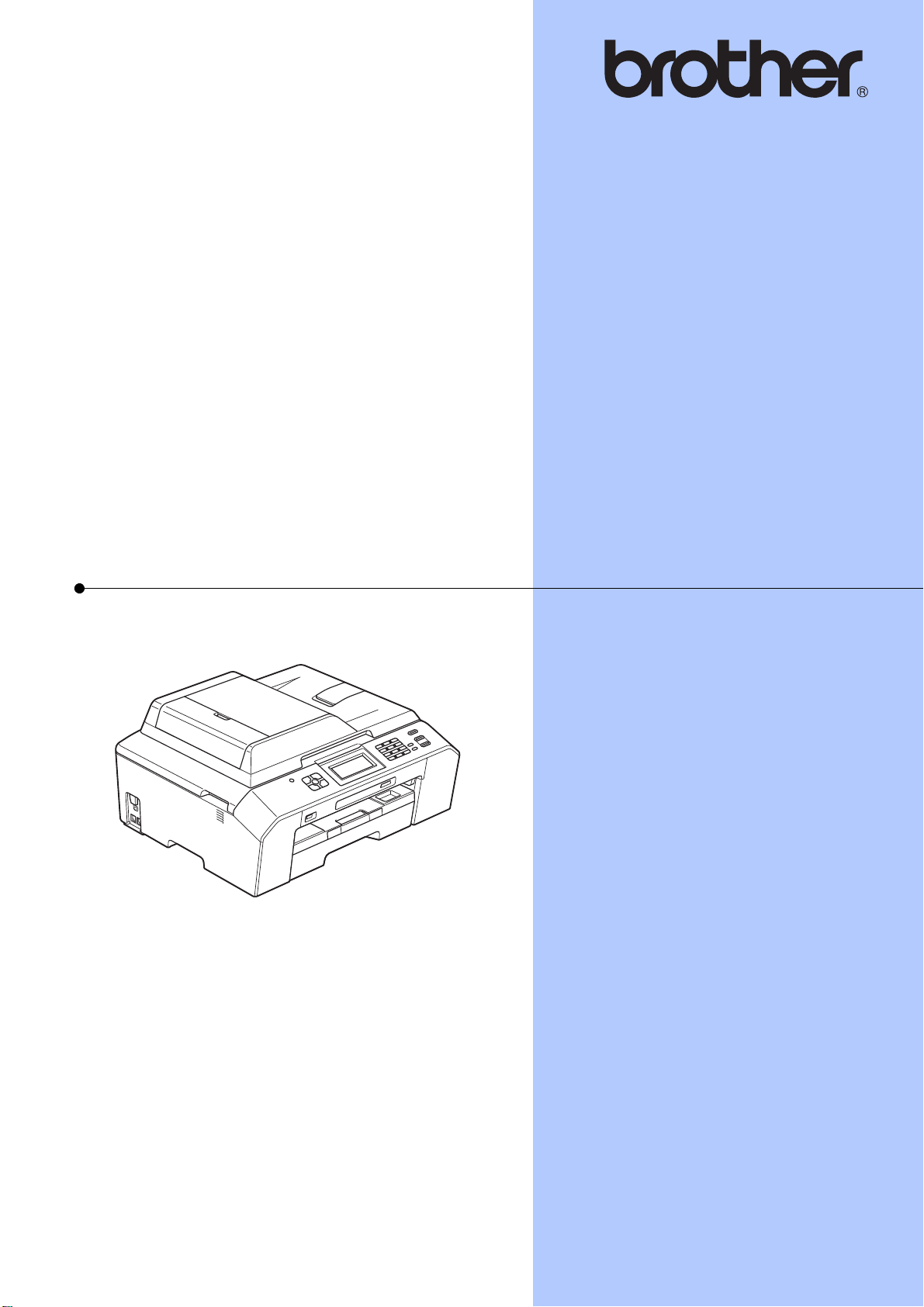
使用说明书 ( 高级功能 )
MFC-J5910DW
版本 0
SCHN
Page 2
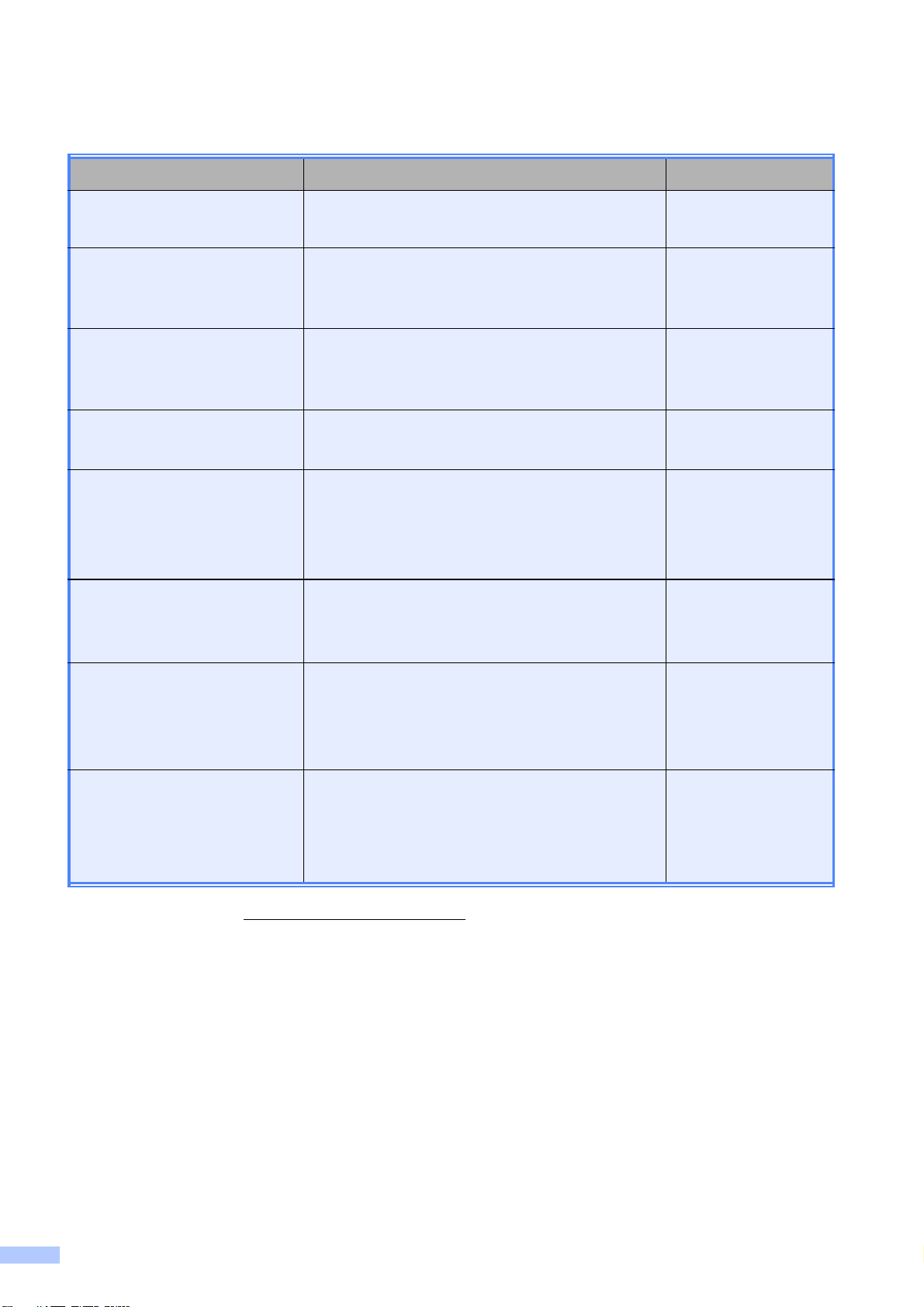
使用说明书及提供方式
说明书名称 说明书描述 提供方式
产品安全手册 设置本设备前,请先阅读此手册。请参
见本手册了解商标和法规限制的信息。
快速安装指南 遵循其中的说明设置本设备和安装适用
于所用操作系统与连接类型的驱动程序
和软件。
使用说明书 ( 基本功能 )
了解传真、复印、扫描和图像捕捉中心的
基本操作方法以及耗材的更换方法,并获
取故障排除提示。
使用说明书 ( 高级功能 ) 了解更高级的操作方法:传真、复印、
安全功能、打印报告和执行日常维护。
软件使用说明书 遵循这些说明进行打印、扫描、网络扫
描、图像捕捉中心操作、远程设置、
PC-Fax、网络服务 ( 扫描 ) 和使用
Brother ControlCenter 实用程序。
网络术语表 此说明书提供有关 Brother 设备高级网
络功能的基本信息,以及网络和常用术
语的说明。
印刷品/包装箱内
印刷品/包装箱内
印刷品/包装箱内
PDF 文件 / 随机
光盘内
PDF 文件 / 随机
光盘内
PDF 文件 / 随机
光盘内
网络使用说明书 此说明书提供使用 Brother 设备时的有
线和无线网络设置和安全设置信息。您
还可以找到本设备所支持协议的相关信
息和详尽的故障排除提示。
基于手机的打印及扫描
说明书
此说明书提供有关使用手机进行打印以
及将扫描数据从 Brother 设备传输到手
机的信息。
1
请访问我们的网站 http://solutions.brother.com/。
PDF 文件 / 随机
光盘内
PDF
文件
/Brother
Solutions Center
(Brother
中心
解决方案
1
)
i
Page 3
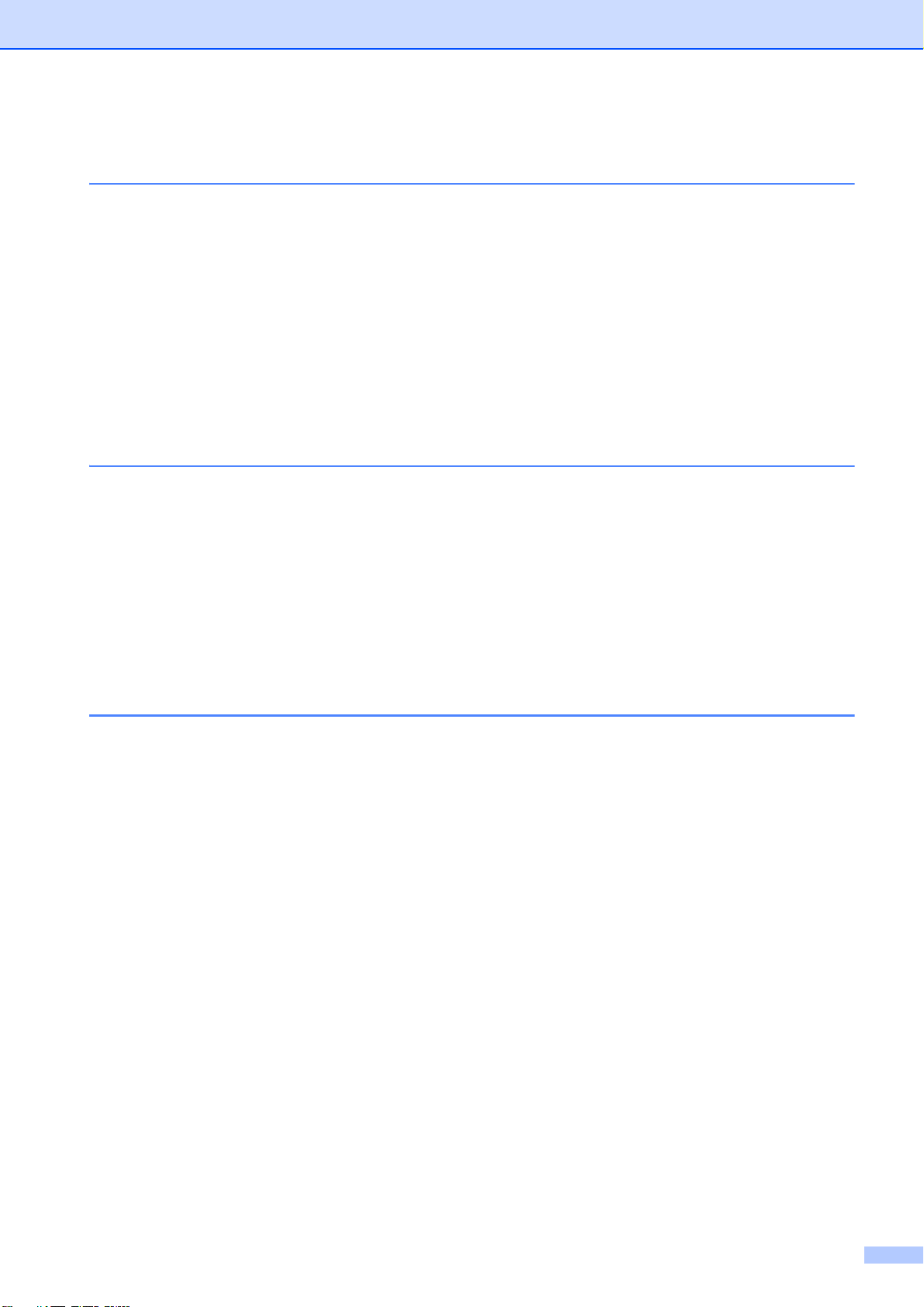
目录
1 常规设置 1
内存存储 .................................................................................................... 1
休眠模式 .................................................................................................... 1
液晶显示屏显示 ......................................................................................... 2
液晶显示屏对比度 ................................................................................ 2
设置背景灯熄灭定时器......................................................................... 2
拨号前缀 .................................................................................................... 3
设置或更改前缀号码 ............................................................................ 3
模式定时器 ................................................................................................ 3
2 安全功能 4
安全功能锁 2.0 .......................................................................................... 4
使用安全功能锁 2.0 前的准备 .............................................................. 4
设置和更改管理员密码......................................................................... 5
设置受限用户 ....................................................................................... 6
启用 / 关闭安全功能锁.......................................................................... 6
切换用户 .............................................................................................. 7
切换为公共模式.................................................................................... 7
3 发送传真 8
其他发送选项............................................................................................. 8
使用多种设置发送传真......................................................................... 8
停止传真 .............................................................................................. 8
对比度 .................................................................................................. 8
更改传真分辨率.................................................................................... 9
将您更改的内容设为新的默认值 .......................................................... 9
将传真设置恢复为出厂默认设置 .......................................................... 9
其他发送操作........................................................................................... 10
手动发送传真 ..................................................................................... 10
通话结束时发送传真 .......................................................................... 10
双向访问 ( 仅适用于黑白 ).................................................................. 11
多址发送 ( 仅适用于黑白 ).................................................................. 11
实时传输 ............................................................................................ 13
国际模式 ............................................................................................ 13
定时传真 ( 仅适用于黑白 ).................................................................. 13
定时批量传输 ( 仅适用于黑白 ) .......................................................... 14
检查和取消等待处理的作业................................................................ 14
轮询概述 .................................................................................................. 15
轮询发送 ( 仅适用于黑白 ).................................................................. 15
ii
Page 4
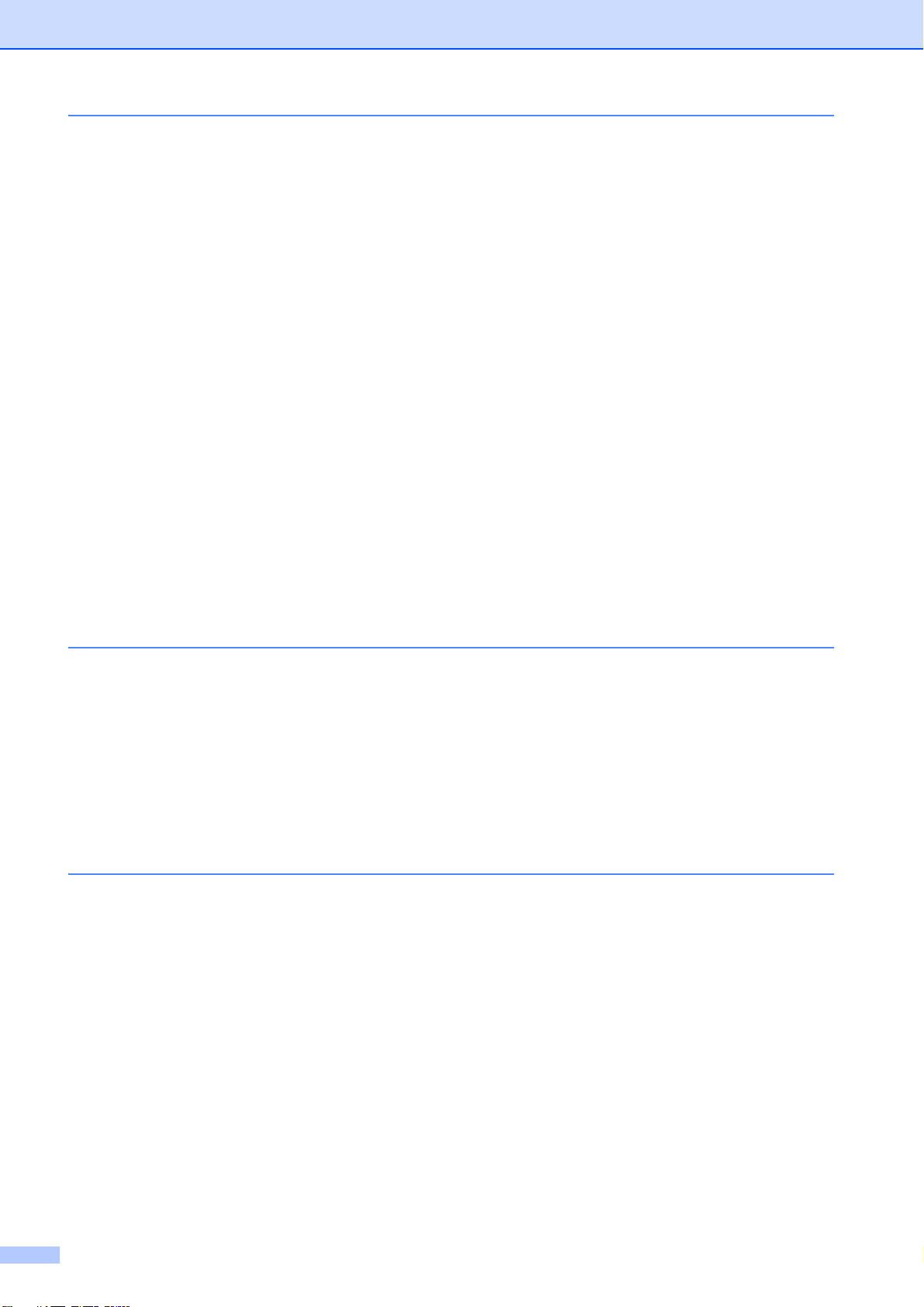
4 接收传真 16
内存接收 ( 仅黑白 )...................................................................................16
传真转发 .............................................................................................16
传真存储 .............................................................................................17
从内存中打印传真............................................................................... 17
PC-Fax 接收 ( 仅适用于 Windows
关闭内存接收操作............................................................................... 19
更改内存接收操作............................................................................... 19
远程检索................................................................................................... 20
设置远程访问代码............................................................................... 20
使用远程访问代码............................................................................... 20
远程传真命令......................................................................................21
检索传真信息......................................................................................22
更改传真转发号码............................................................................... 22
其他接收操作 ...........................................................................................23
无纸接收 .............................................................................................23
打印缩小的接收传真 ...........................................................................23
轮询概述................................................................................................... 24
®
)...................................................18
轮询接收 .............................................................................................24
5 拨号和存储号码 26
其他拨号操作 ...........................................................................................26
组合快速拨号......................................................................................26
存储号码的其他方式.................................................................................27
从拨出记录存储速拨号码....................................................................27
从来电显示记录存储速拨号码............................................................. 28
设置多址发送组 ..................................................................................29
6 打印报告 31
传真报告................................................................................................... 31
传输验证报告......................................................................................31
传真日志 ( 活动报告 )..........................................................................31
报告..........................................................................................................32
如何打印报告......................................................................................32
iii
Page 5
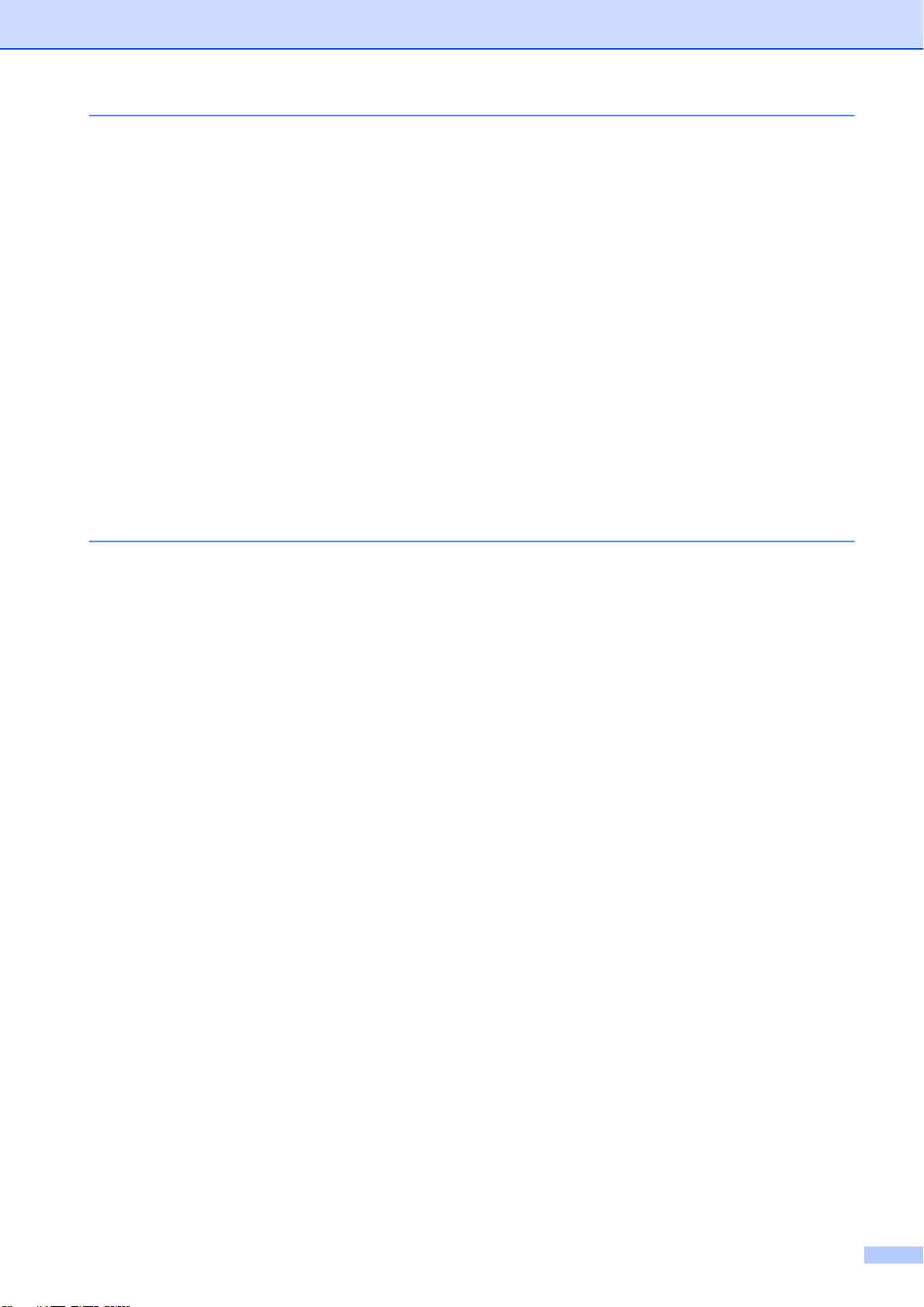
7 复印 33
复印设置 .................................................................................................. 33
停止复印 ............................................................................................ 33
更改复印速度和质量 .......................................................................... 33
放大或缩小复印图像 .......................................................................... 34
使用 N 合 1 复印或制作海报 ( 页面布局 )........................................... 35
2 合 1 身份证复印 .............................................................................. 37
使用自动进稿器排序多份复印件 ........................................................ 37
调整浓度 ............................................................................................ 38
省墨模式 ............................................................................................ 38
薄纸复印 ............................................................................................ 39
书本复印 ............................................................................................ 39
双面 ( 两面 ) 复印 ............................................................................... 40
将您更改的内容设为新的默认值 ........................................................ 41
将所有设置恢复为出厂默认设置 ........................................................ 42
8 打印存储卡或 USB 闪存盘中的照片 43
图像捕捉中心操作.................................................................................... 43
存储卡、 USB 闪存盘和文件夹结构................................................... 43
打印图像 .................................................................................................. 44
打印索引 ( 缩略图 ) ............................................................................ 44
打印照片 ............................................................................................ 44
打印所有照片 ..................................................................................... 45
DPOF 打印......................................................................................... 45
图像捕捉中心打印设置 ............................................................................ 46
打印质量 ............................................................................................ 46
纸张选项 ............................................................................................ 46
调整亮度、对比度和色彩 ................................................................... 47
剪切.................................................................................................... 49
满幅打印 ............................................................................................ 49
日期打印 ............................................................................................ 49
将您更改的内容设为新的默认值 ........................................................ 50
将所有设置恢复为出厂默认设置 ........................................................ 50
扫描到存储卡或 USB 闪存盘................................................................... 51
如何设定新默认值 .............................................................................. 51
如何重置出厂默认设置....................................................................... 51
iv
Page 6
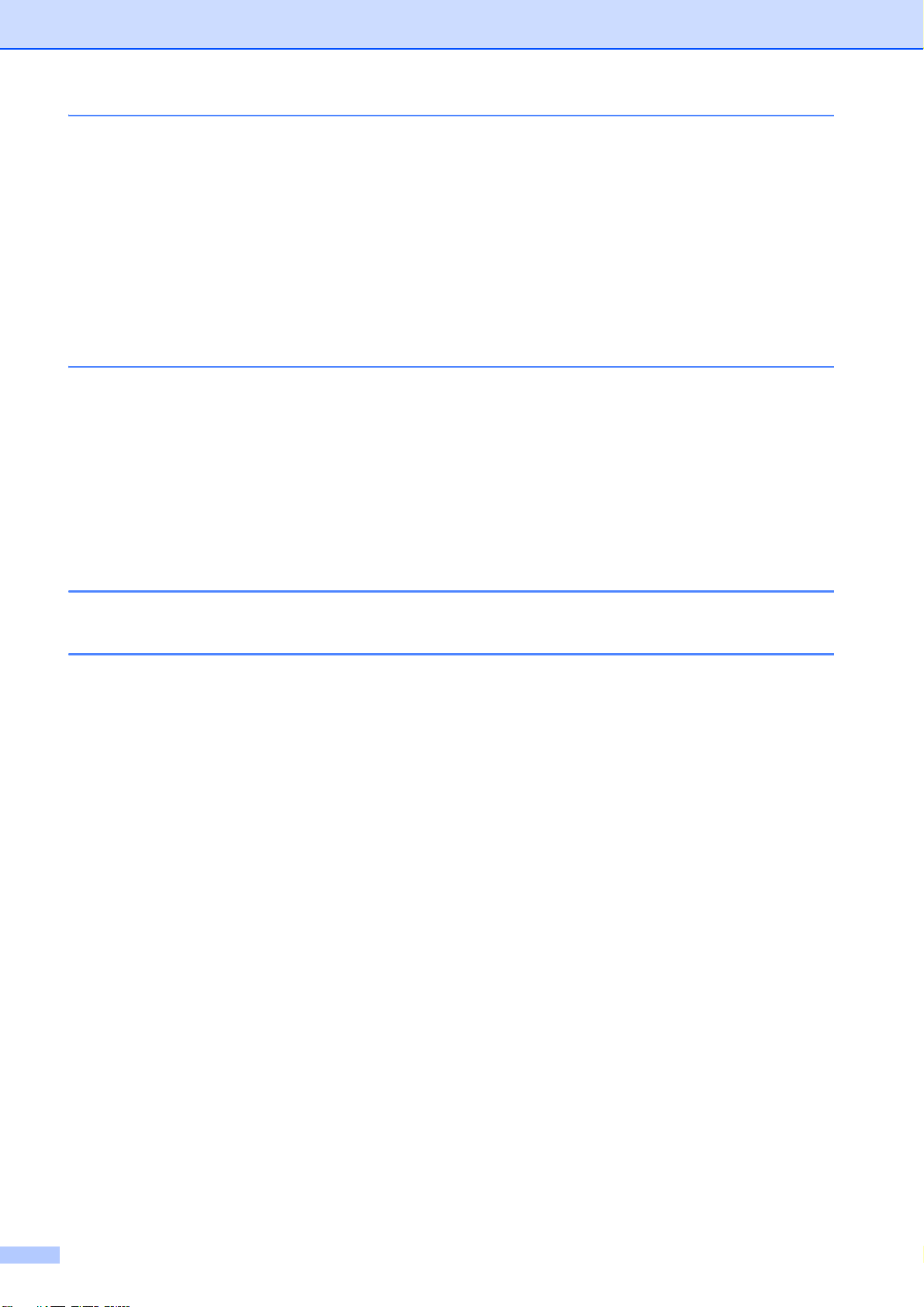
9 打印数码相机中的照片 52
从支持 PictBridge 的数码相机中直接打印照片......................................... 52
PictBridge 要求...................................................................................52
设置数码相机......................................................................................53
打印图像 .............................................................................................54
DPOF 打印 .........................................................................................54
从数码相机中直接打印照片 ( 不使用 PictBridge) .....................................55
打印图像 .............................................................................................55
A 日常维护 56
清洁和检查设备........................................................................................56
清洁设备外部......................................................................................56
清洁设备打印机压辊 ...........................................................................57
清洁进纸辊..........................................................................................57
清洁撮纸辊..........................................................................................59
检查墨水余量......................................................................................60
B 术语表 61
C 索引 65
v
Page 7
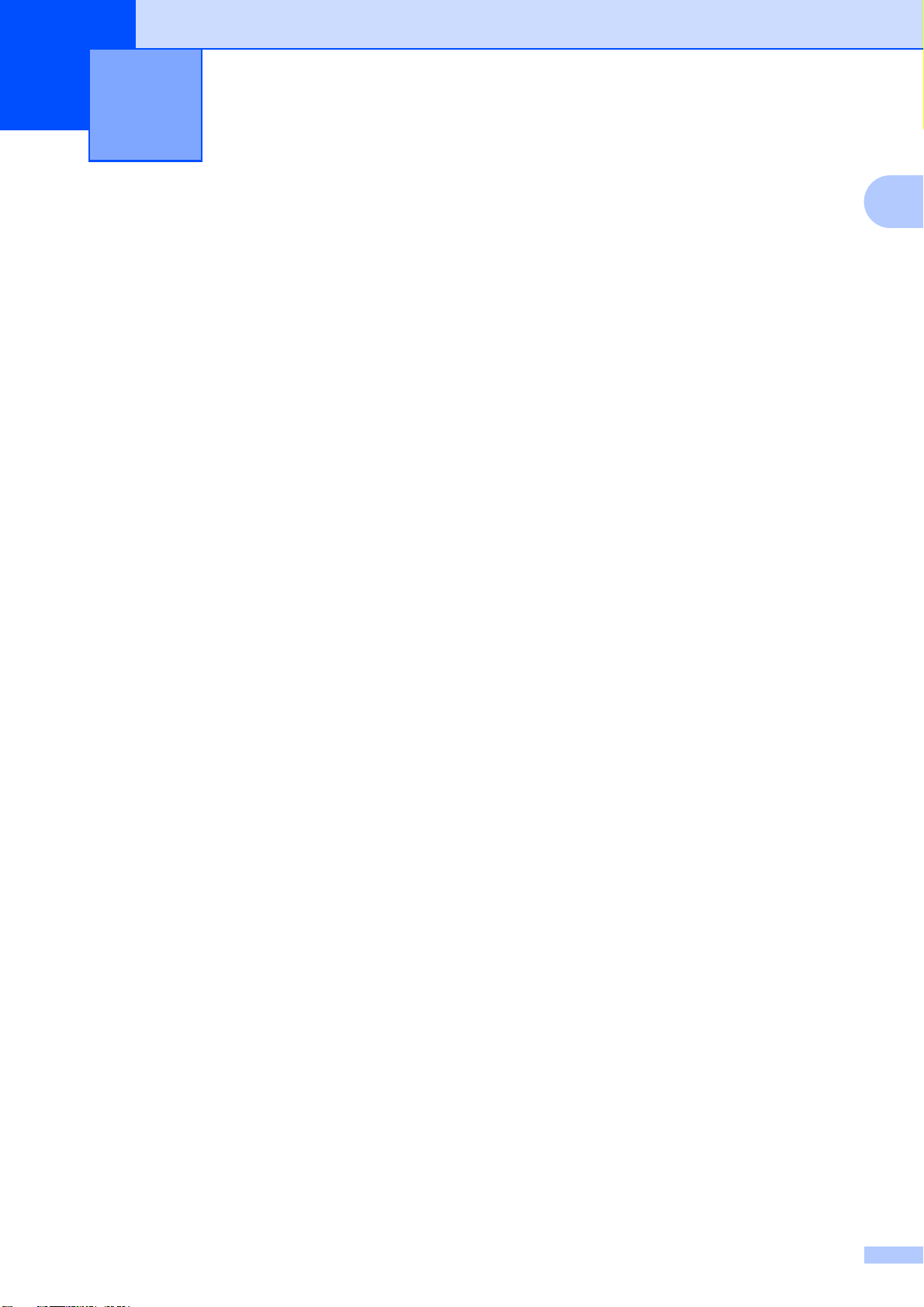
1
常规设置 1
内存存储 1
1
休眠模式 1
菜单设置会被永久保存,即使发生断电
也不会丢失。而临时设定 ( 如[国际
模式
]
) 将会丢失。如果您已经将
真
、
扫描、复印和图像捕捉
些设置选择为 [设定新默认值]
这些设置也不会丢失。此外,在断电过
程中,设备中的日期和时间设置以及设
定的传真定时器作业 (如
最长可保存
24
小时。
模式下的某
[定时传真]
传
,那么
)
可选择设备进入休眠模式之前的闲置
时间 ( 最长 60 分钟 )。设备上有任何
操作进行时,定时器将被重置。
a 按 [菜单]。
b 按 s 或 t 显示 [常规设置]。
c 按 [常规设置]。
d 按 s 或 t 显示 [休眠模式]。
e 按 [休眠模式]。
f 按 s 或 t 显示设备进入休眠模式
前的闲置时间选项:[1 分钟]、
[2分钟]、[3分钟]、[5分钟]、
[10 分钟]、[30 分钟]或
[60 分钟]
。按想要设置的选项。
g 按停止 / 退出键。
1
Page 8
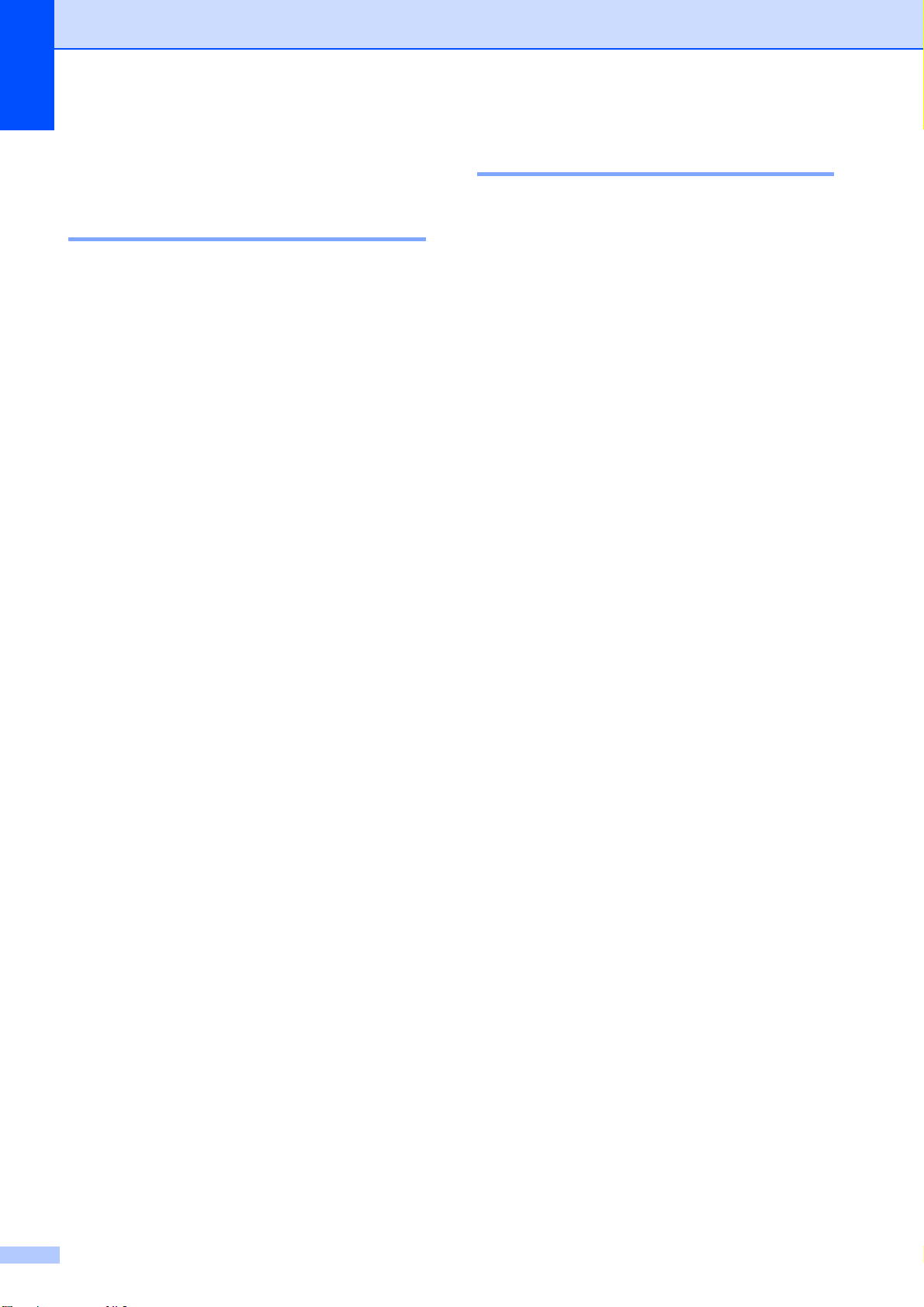
第 1 章
液晶显示屏显示 1
液晶显示屏对比度 1
可调整液晶显示屏对比度。若您很难
看清液晶显示屏上的显示,请尝试更
改对比度设置。
a 按 [菜单]。
b 按 s 或 t 显示 [常规设置]。
c 按 [常规设置]。
d 按 s 或 t 显示
[液晶显示屏设置]。
e 按 [液晶显示屏设置]。
设置背景灯熄灭定时器 1
设置每一次按键后液晶显示屏背景灯
亮起的时间。
a 按 [菜单]。
b 按 s 或 t 显示 [常规设置]。
c 按 [常规设置]。
d 按 s 或 t 显示
[液晶显示屏设置]。
e 按 [液晶显示屏设置]。
f 按 s 或 t 显示 [背景灯设置]。
g 按 [背景灯设置]。
f
按 s 或 t 显示[液晶屏对比度]。
g 按 [液晶屏对比度]。
h 按 d 增强对比度,按 c 降低对比
度。
按 [OK]。
i 按停止 / 退出键。
h
按 s 或 t 显示[10秒]、[20秒]、
[30 秒]或 [关],然后按您想
设置的选项。
i 按停止 / 退出键。
2
Page 9
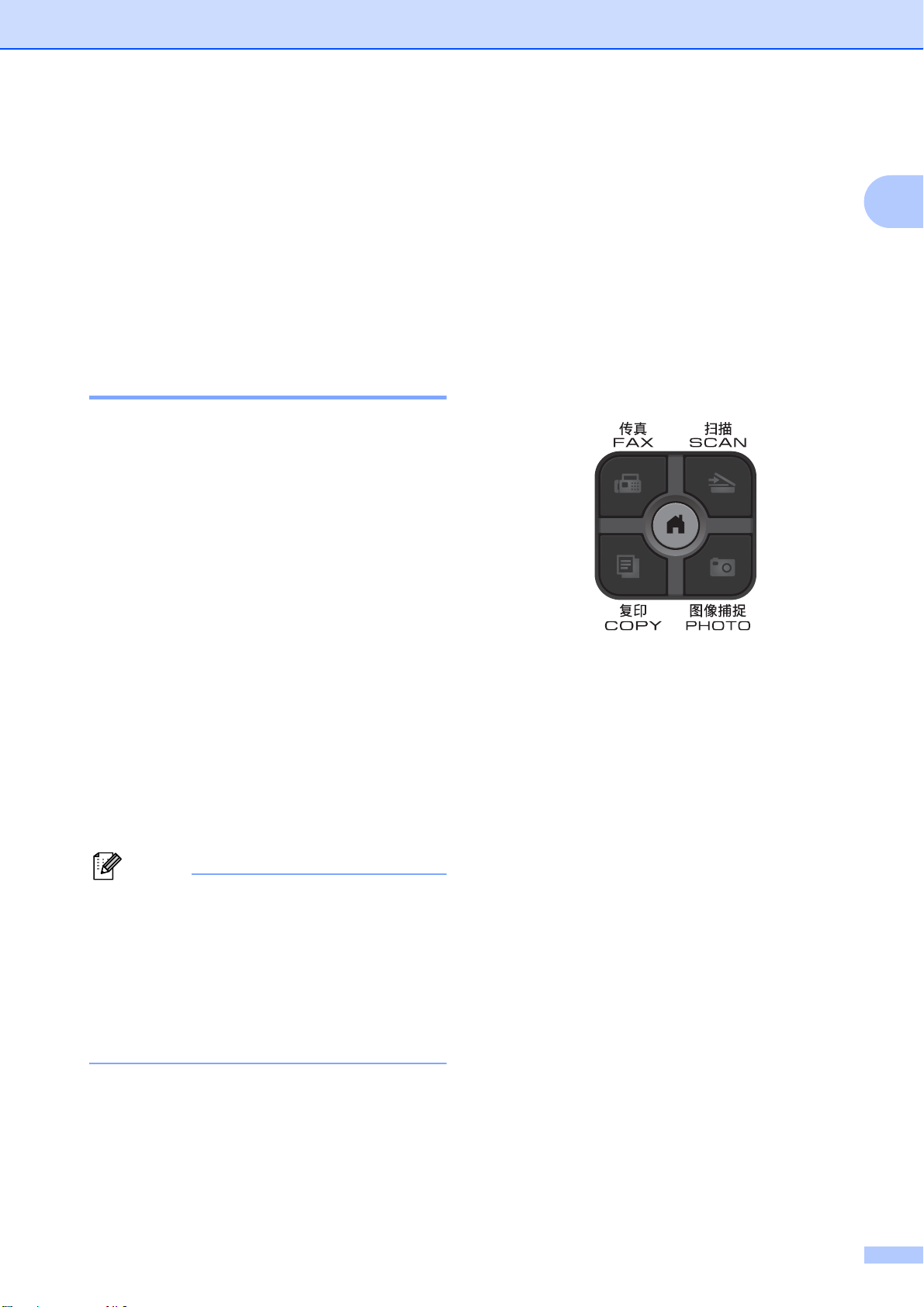
常规设置
提示
拨号前缀 1
拨号前缀设置可自动在每个您拨叫的
传真号码前加拨预设号码。例如,如
果电话系统需要拨 9 才能拨打外线号
码,即可设置拨号前缀,设备将自动
在接收方号码前加拨 9。
设置或更改前缀号码 1
a 按 [菜单]。
b 按 s 或 t 显示 [初始设置]。
c 按 [初始设置]。
d 按 s 或 t 显示 [拨号前缀]。
模式定时器 1
本设备的操作面板上共有四个模式
键:传真、扫描、复印和图像捕捉。
可更改上次扫描、复印或图像捕捉操
作结束后,设备返回到传真模式所需
的时间。如果选择了 [关],在默认
状态下,设备将一直处于上一次使用
的模式中。
1
e 按 [拨号前缀]。
f 按 [开] ( 或 [关] )。
g 按 [拨号前缀]。
h 按屏幕上的按钮输入前缀号码 ( 最
多 5 个数字 )。
i 按 [OK]。
• 若要拨打外线号码,请按 [!]。
•! 不可与其他任何数字或字符组合
使用。
• 如果脉冲拨号模式设置为开,则 #
和 l 不可用。
a 按 [菜单]。
b 按 s 或 t 显示 [常规设置]。
c 按 [常规设置]。
d 按 s 或 t 显示 [模式定时器]。
e 按 [模式定时器]。
按 s 或 t 显示 [0秒]、[30秒]、
f
[1分钟]、[2分钟]、[5分钟]
或 [关],然后按您想设置的选
项。
g 按停止 / 退出键。
j 按停止 / 退出键。
3
Page 10
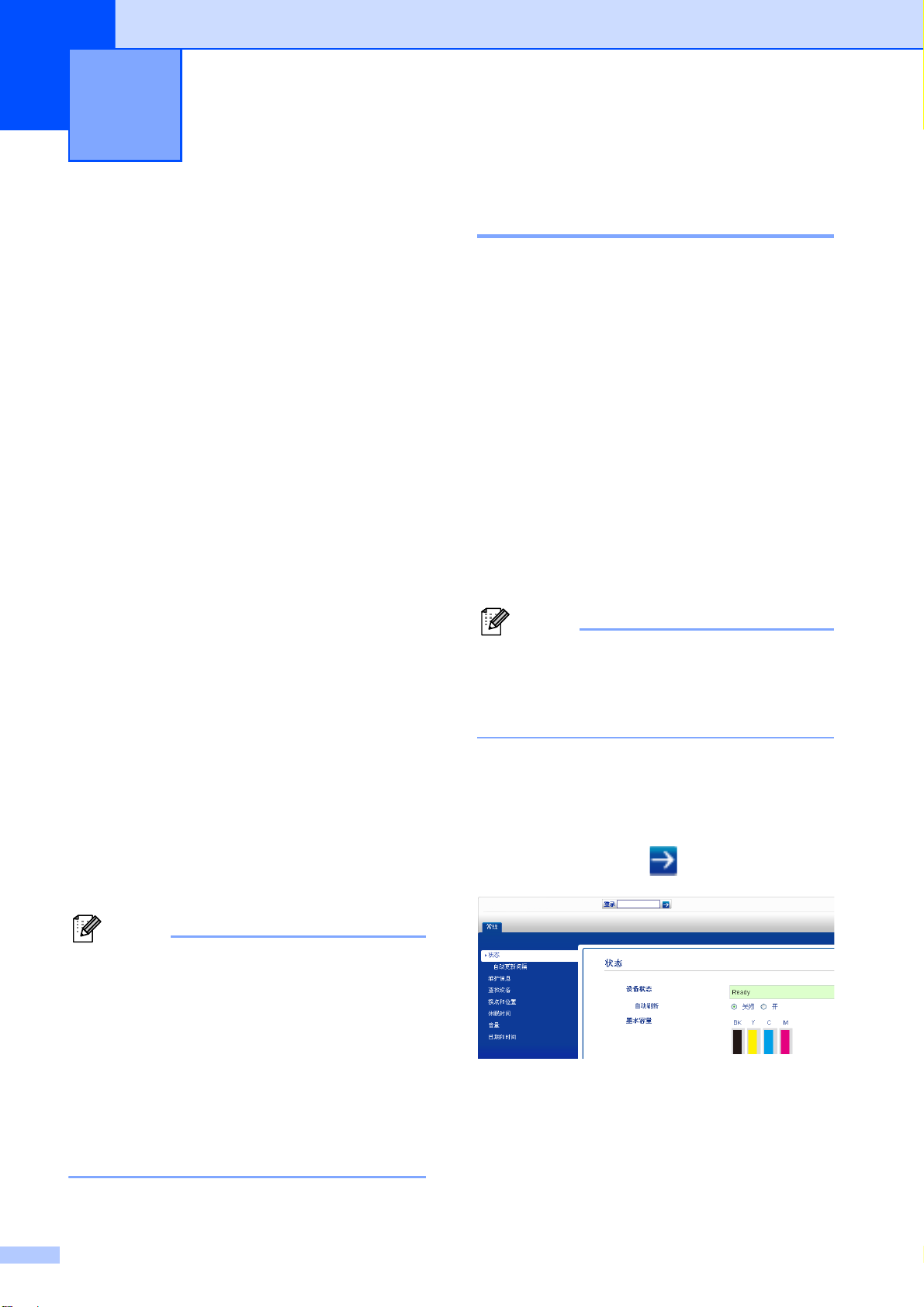
2
提示
提示
安全功能 2
安全功能锁 2.0 2
安全功能锁可用于限制公共用户访问
设备的某些功能:
传真发送
传真接收
复印
扫描
PCC ( 图像捕捉中心 )
计算机打印
彩色打印
页数限制
此功能还可通过限制访问菜单设置来
防止用户更改设备的默认设置。
使用安全功能前,必须输入管理员密码。
使用安全功能锁 2.0 前的准备 2
您可以使用网络浏览器配置安全功能
锁 2.0 的设置。配置之前,需要进行
以下准备工作:
a 启动网络浏览器。
b 在浏览器地址栏中输入
“http://machine's IP
address/” (“machine's IP
address” 为本设备的 IP 地址 )。
例如:
http://192.168.1.2/
您可以在网络配置列表中查找到设
备的 IP 地址。 (uu 网络使用说明
书:
打印网络配置报告
)
通过创建一个受限用户可进行受限的
操作。受限用户必须输入密码方可使
用本设备。
请妥善保存用户密码。若忘记密码,
请联系 Brother 客服中心寻求支持。
• 仅管理员可以设定限制命令或更改
用户设置。
• 禁用传真发送时,传真菜单中所有
功能均不可用。
• 仅当传真发送和传真接收同时启用
时,方可启用轮询发送和轮询接收
功能。
c 在登录框中输入密码。( 此处需要
输入的是登录到设备网页的密
码,而不是安全功能锁的管理员
密码。 ) 点击 。
4
Page 11
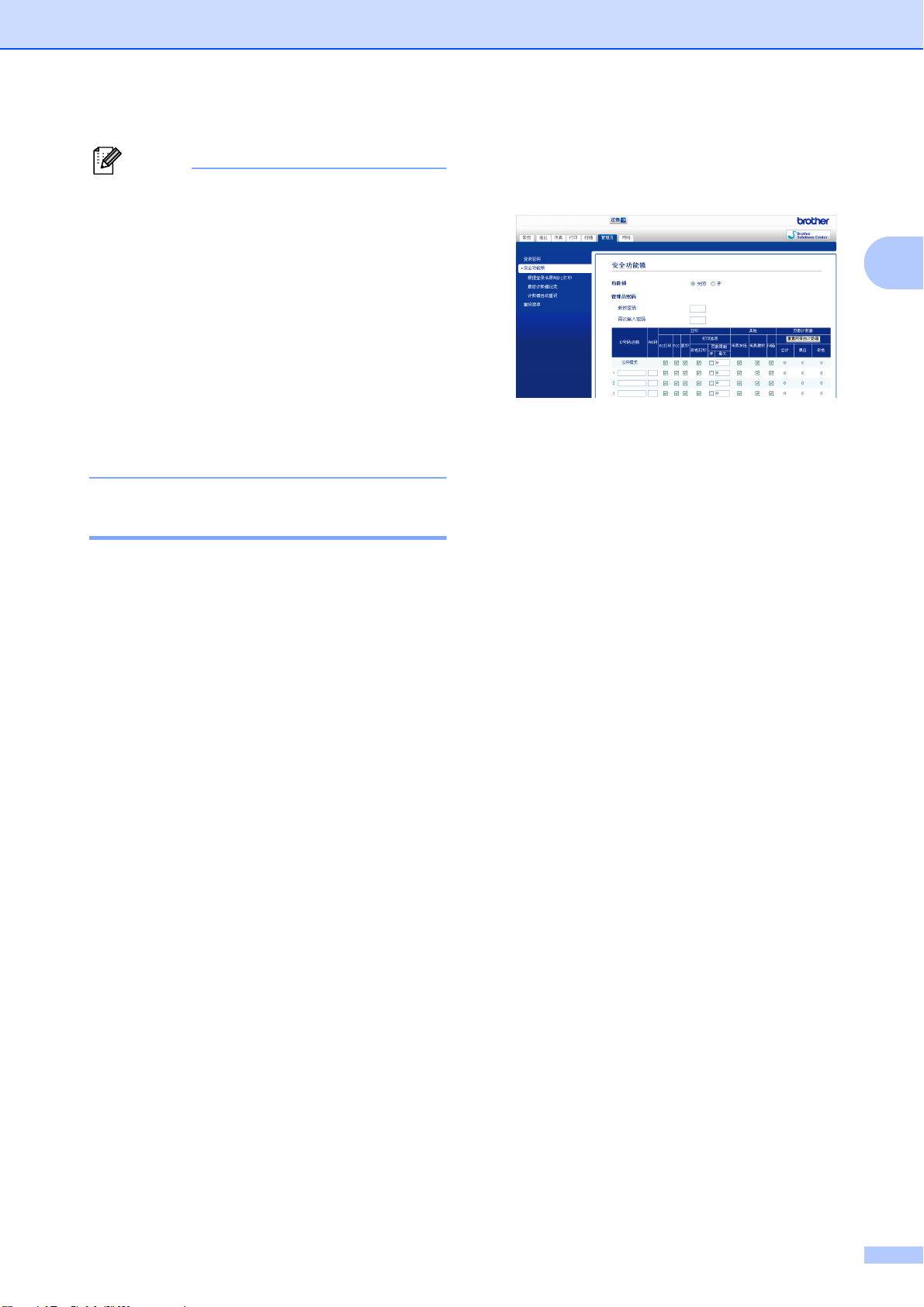
安全功能
提示
c 在新的密码框中输入一个四位数
首次使用网络浏览器配置设备设置
时,请设置密码。
1 点击请配置密码。
2 输入您想使用的密码 ( 最多 32
个字符 )。
3 在确认新密码框中再次输入密
码。
4 点击提交。
设置和更改管理员密码 2
您可以使用网络浏览器配置这些设
置。设置网页 ( uu 第 4 页
功能锁
2.0
前的准备
)。然后,遵循以
使用安全
密码。
d 在再次输入密码框中再次输入密
码。
e 点击提交。
更改管理员密码 2
a 点击管理员。
2
下说明进行操作。
设置管理员密码 2
请按下列步骤设置管理员密码。此密
码用于设置用户及启用或关闭安全功
能锁。 ( uu 第 6 页
uu 第 6 页
启用/关闭安全功能锁
设置受限用户
和
)
a 点击管理员。
b 点击安全功能锁。
b 点击安全功能锁。
c 在新的密码框中输入一个新的四
位数密码。
d 在再次输入密码框中再次输入新
密码。
e 点击提交。
5
Page 12
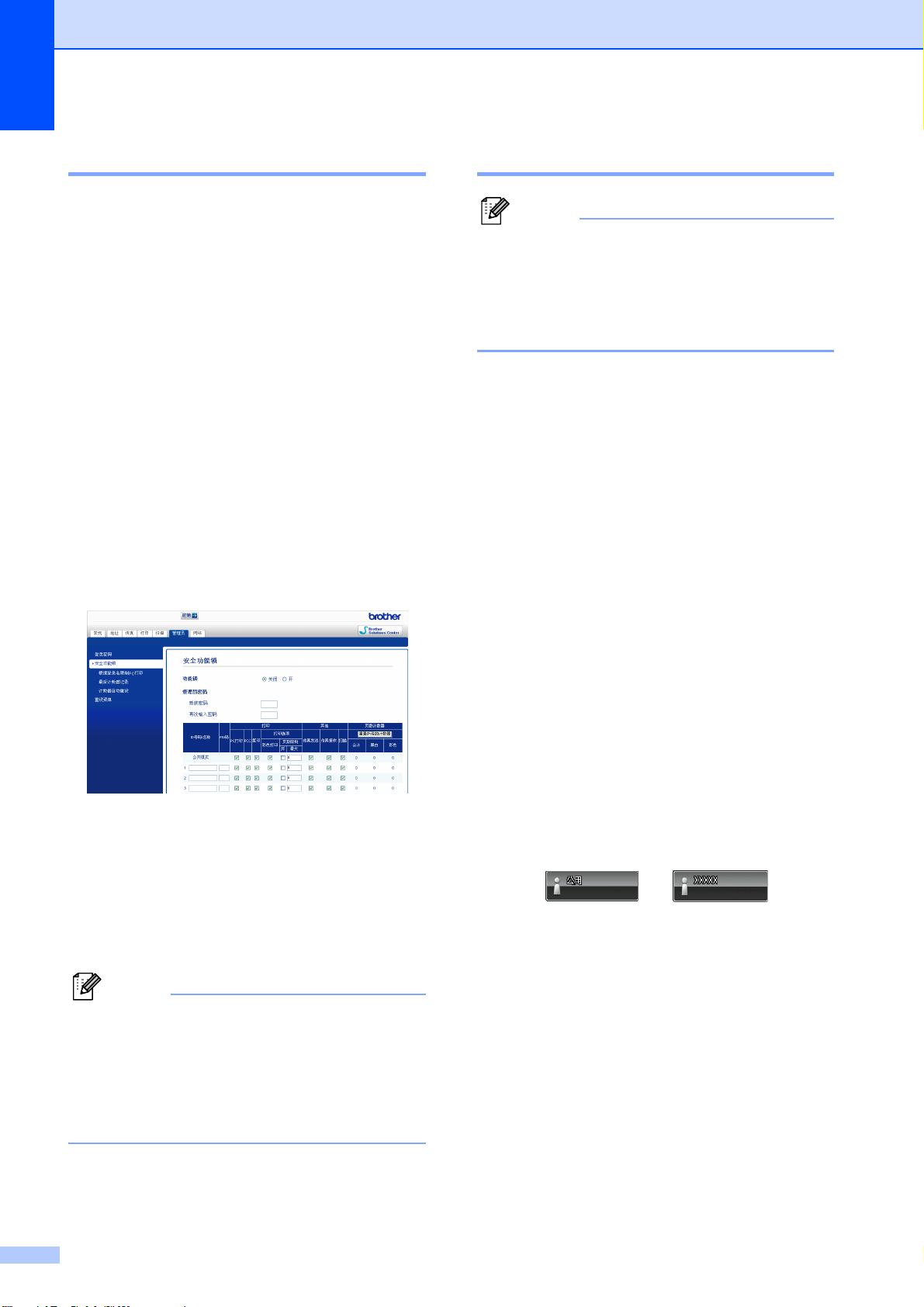
第 2 章
提示
提示
设置受限用户 2
您可以通过限制命令和密码设置用户。
10
最多可设置
您可以使用网络浏览器配置这些设置。
设置网页 ( uu 第 4 页
锁
2.0
前的准备
明进行操作。
名受限用户。
使用安全功能
)。然后,遵循以下说
a 点击管理员。
b 点击安全功能锁。
c 在 ID 号码 / 名称栏内输入群组名
或用户名 ( 最多 15 个字符 ),名
称只能包含字母或数字,然后在
PIN 码栏内输入 4 位数的密码。
启用 / 关闭安全功能锁 2
如果输入错误密码,液晶显示屏上会
显示 [密码错误]。请输入正确的密
码。若忘记密码,请联系
服中心寻求支持。
Brother
客
启用安全功能锁 2
a 按 [菜单]。
b 按 s 或 t 显示 [常规设置]。
c 按 [常规设置]。
d 按 s 或 t 显示 [功能锁]。
d 在打印复选框或其他复选框中取
消选中您想限制的功能。如果您
想设置最大页数,请在页数限制
中选中开复选框,然后在最大框
中输入数字。然后,点击提交。
• 不能使用与其他用户相同的密码。
• 您可以设置一名公共用户。公共用
e 按 [功能锁]。
f 按 [功能锁关闭 i 开启]。
g 按触摸屏上的按钮输入四位数管
理员密码。
按 [OK]。
关闭安全功能锁 2
a 按 或 。
b 按 [功能锁开启 i 关闭]。
c 按触摸屏上的按钮输入四位数管
理员密码。
按 [OK]。
户不需要输入密码。更多信息
uu 网络使用说明书。
6
Page 13
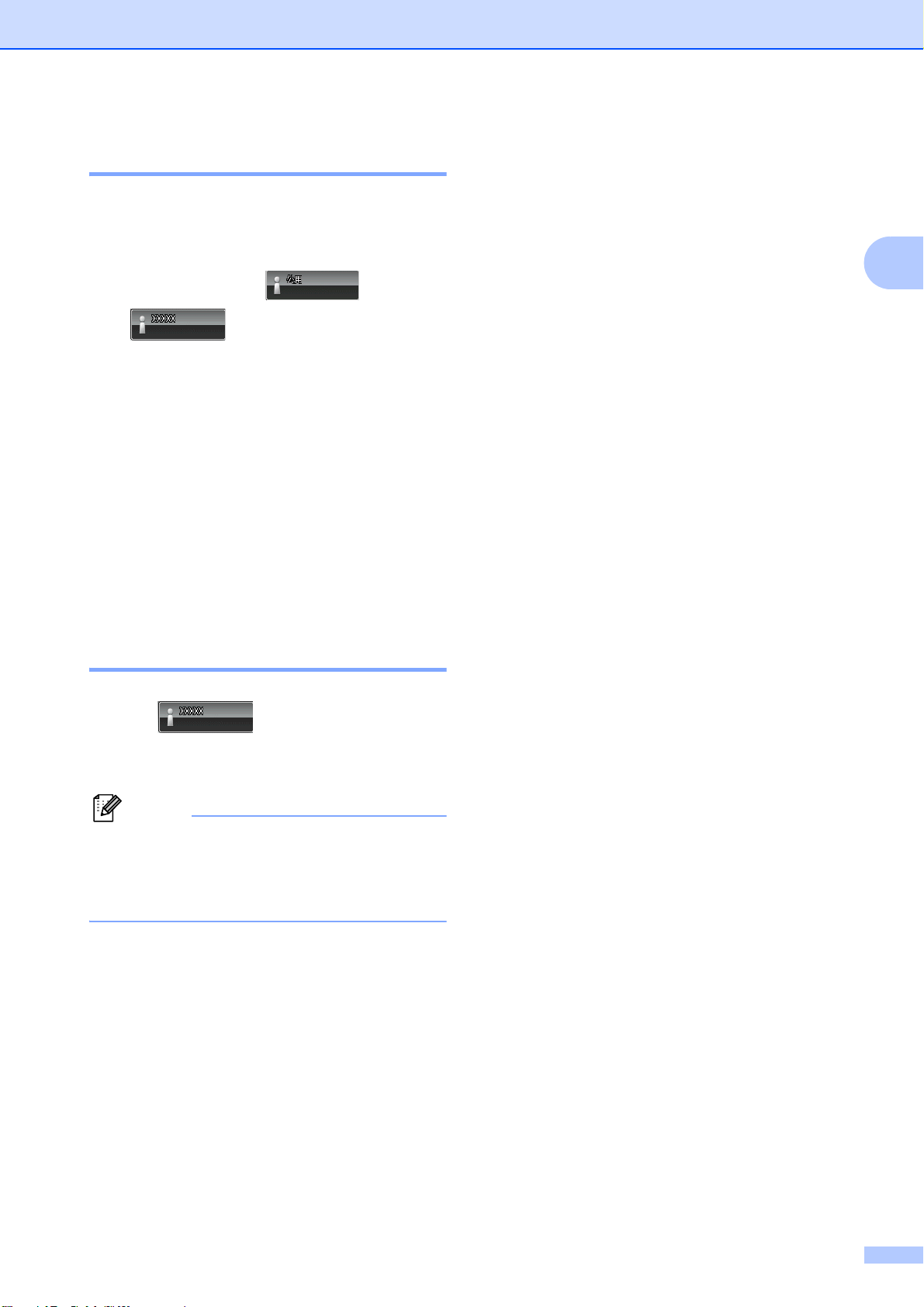
切换用户 2
提示
启用安全功能锁时,此设置允许受限
用户登录到设备。
a 在触摸屏上按 或
(xxxxx 为用户名 ),然
后按 s 或 t 显示 [切换用户]。
b 按 [切换用户]。
c 按 s 或 t 显示所需用户名。
d 按所需用户名。
安全功能
2
e 按触摸屏上的按钮输入四位数用
户密码。
按 [OK]。
切换为公共模式 2
a 按 (xxxxx 为用户名 )。
b 按 [切换到公共用户]。
受限用户结束操作后,设备将在模
式定时器设置时间内恢复为公共设
置。 ( uu 第 3 页
模式定时器
)
7
Page 14
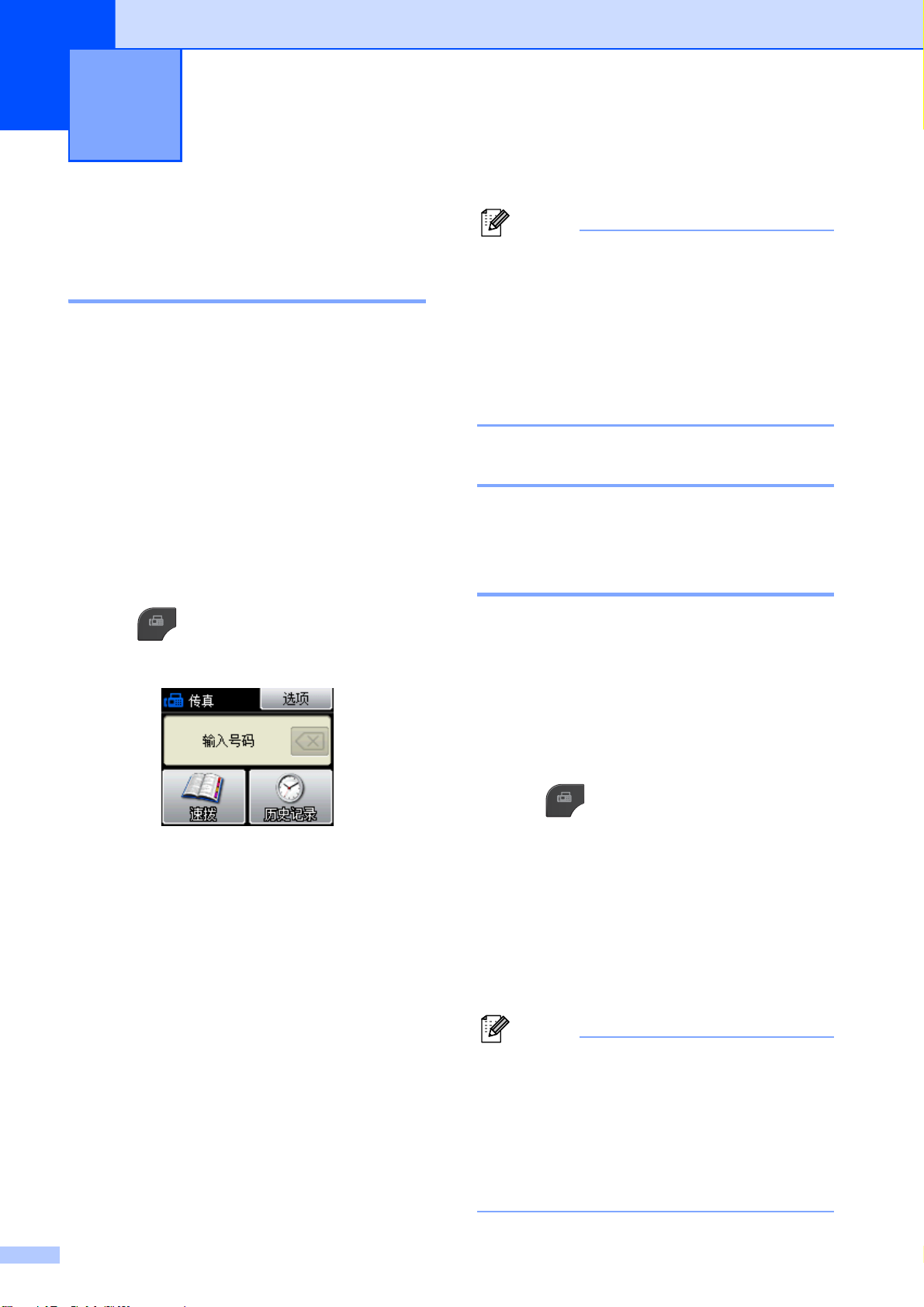
3
提示
提示
发送传真 3
其他发送选项 3
• 大多数设置为临时设置,传真被发
使用多种设置发送传真 3
当发送传真时,您可以选择一个设置组
合,例如 [传真分辨率]、[对比度]、
[平板扫描尺寸]和 [实时发送]。
您也可以选择:[历史记录]、[速拨]、
[多址发送]、[定时传真]、[批量
发送]、[轮询发送]、[轮询接收]、
[国际模式]、[设定新默认值]和
[出厂设置]。
一些设置仅在发送黑白传真时可用。
a 按 (传真 ) 键。
液晶显示屏显示:
送后设备将返回到默认设置。
• 可将最常用的设置保存为默认设
置。这些设置将一直保存直到您再
次更改。 ( uu 第 9 页
内容设为新的默认值
将您更改的
)
停止传真 3
要停止传真,请按停止 / 退出键。
对比度 3
若原稿颜色非常浅或非常深,您可能
想要更改对比度。对于大多数原稿,
可使用出厂设置 [自动]。它自动选
择适合原稿的对比度。
发送浅色原稿时,选择 [浅]。
发送深色原稿时,选择 [深]。
b 按 [选项]。
c 按 s 或 t 显示您想更改的设置。
显示所需设置时,按该设置。
d 按 s 或 t 显示可用选项,然后按
您想设置的选项。
e 返回步骤 c 更改其他设置。
a 按 (传真 ) 键。
b 按 [选项]。
c 按 s 或 t 显示 [对比度]。
d 按 [对比度]。
e
按 s 或 t 显示[自动]、[浅]或
[深],然后按您想设置的选项。
即使选择 [浅]或 [深],设备也
将在下列情况下使用 [自动]设置
发送传真:
• 发送彩色传真时。
•
选择 [照片]作为传真分辨率时。
8
Page 15
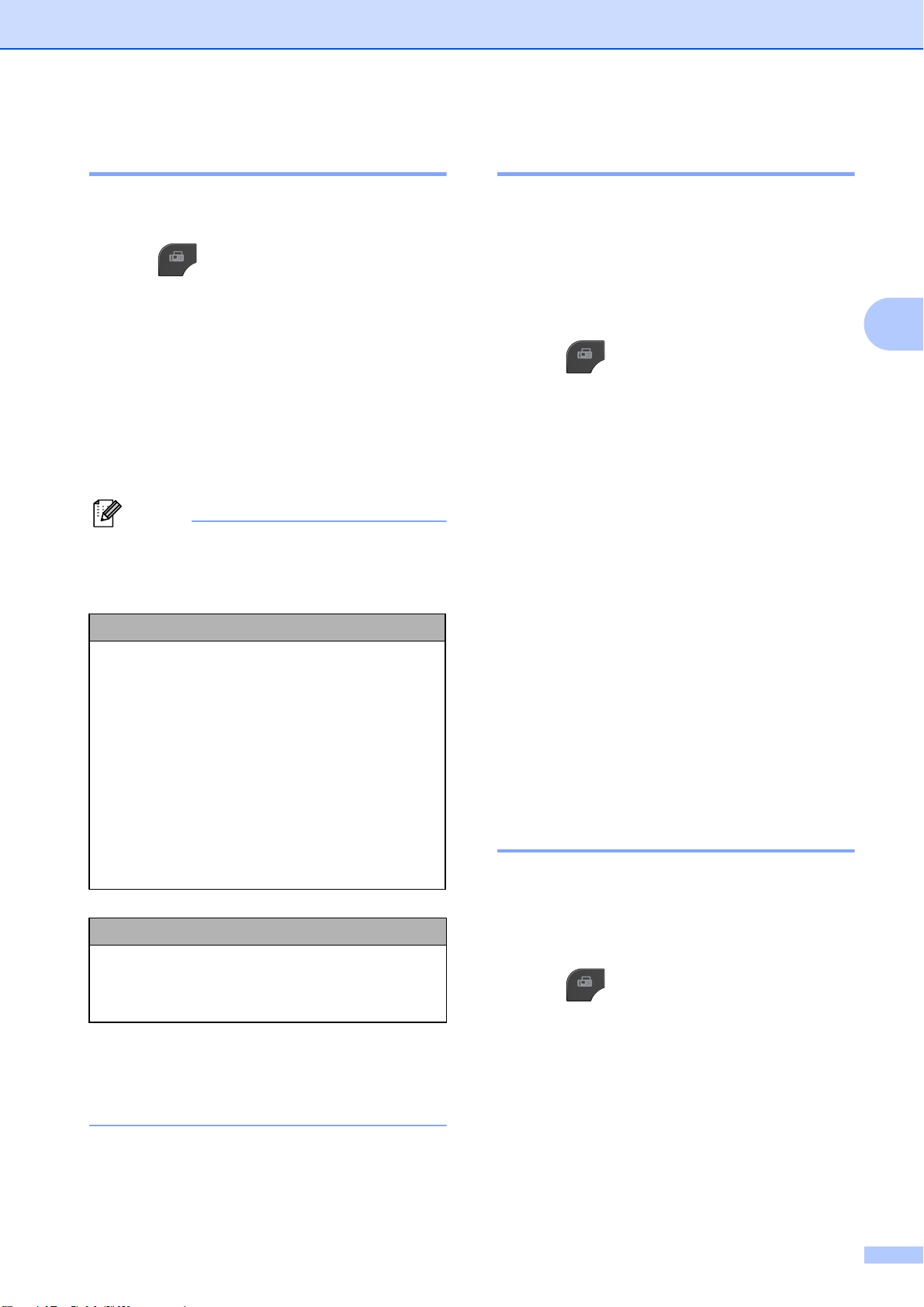
发送传真
提示
更改传真分辨率 3
可通过更改传真分辨率提高传真的质量。
a 按 (传真 ) 键。
b 按 [选项]。
c 按 s 或 t 显示 [传真分辨率]。
d 按 [传真分辨率]。
e 按 s 或 t 显示分辨率选项,然后
按您想设置的选项。
可为黑白传真和彩色传真分别选择
四种和两种不同的分辨率设置。
黑白
将您更改的内容设为新的默认值3
若想保存常用的传真设置如 [传真分
辨率]、[对比度]、[实时发送]和
[平板扫描尺寸],可将其设定为默认
值。这些设置将一直保存直到您再次
更改。
3
a 按 (传真 ) 键。
b 按 [选项]。
c 按 s 或 t 选择您想更改的菜单
项,然后按新的选项。
重复该步骤,设置每项需要更改
的设置。
d 更改完最后一个设置后,按 s 或
t 显示 [设定新默认值]。
[标准] 适合绝大多数类型的原稿。
[精细] 适合于文字较小的原稿,
传输速度要比在标准分辨
率下慢。
[超精细] 适合于文字较小的原稿或
艺术线条原稿,但传输速
度要比在精细分辨率下慢。
[照片] 当原稿有多种灰度阴影或
原稿为照片时使用。照片
的传输速度最慢。
彩色
[标准] 适合绝大多数类型的原稿。
[精细]
若选择 [超精细]或 [照片]并
使用启用彩色键发送传真,设备将
使用 [精细]设置发送传真。
当原稿为照片时使用。传输
时间比在标准分辨率时长。
e 按 [设定新默认值]。
f 按 [确定]。
g 按 [是]。
h 按停止 / 退出键。
将传真设置恢复为出厂默认设置3
可将所有更改的设置恢复为出厂默认
设置。这些设置将一直保存直到您再
次更改。
a 按 (传真 ) 键。
b 按 [选项]。
c 按 s 或 t 显示 [出厂设置]。
d 按 [出厂设置]。
e 按 [是]。
f 按停止 / 退出键。
9
Page 16
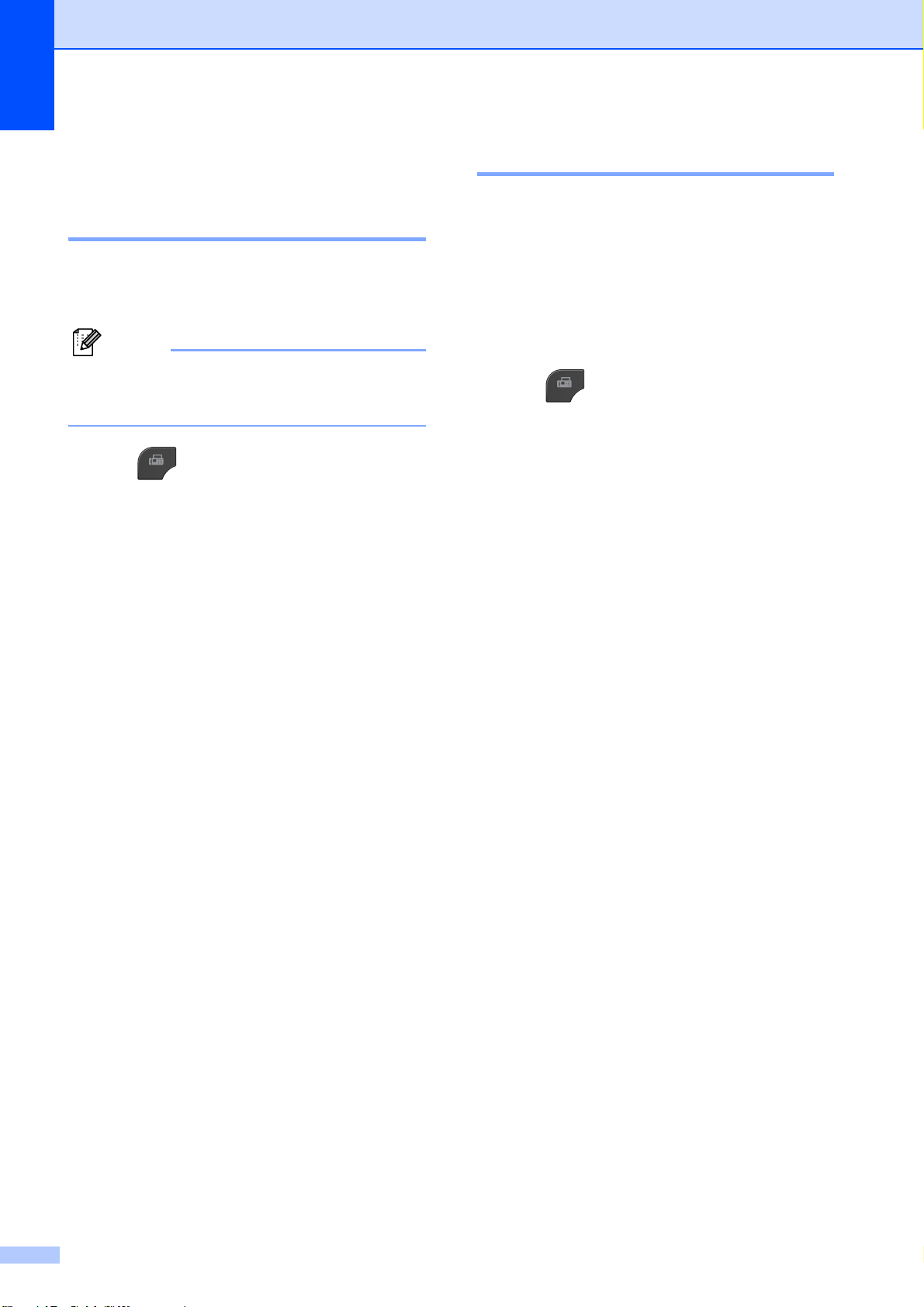
第 3 章
提示
其他发送操作 3
手动发送传真 3
使用手动传输可使您在发送传真时听
到拨号音、振铃声和传真接收提示音。
若要发送多页传真,请使用自动进
稿器。
a 按 (传真 ) 键。
b 装入原稿。
c
若要听取拨号音,请按
d 输入传真号码。
e 听到传真音时,按启用黑白或启
免提拨号
键。
通话结束时发送传真 3
通话结束时,在双方都未挂断之前您
可将传真发送到另一方。
a 请对方稍候,直到听到传真音频
后 ( 提示音 ),再按启动或发送
键,然后挂断电话。
b 按 (传真 ) 键。
c 装入原稿。
d 按启用黑白或启用彩色键。
若您正在使用平板扫描器,请
按 [发送]发送传真 ( 传真模
式设置为高级模式时 )。
e 放回外接电话的听筒。
用彩色键。
选择 [传真模式]为 [高级模式]
时按 [发送],然后从平板扫描器
发送传真。
(uu 使用说明书 ( 基本功能 ):
置传真逻辑
(
发送和接收顺序
设
))
10
Page 17
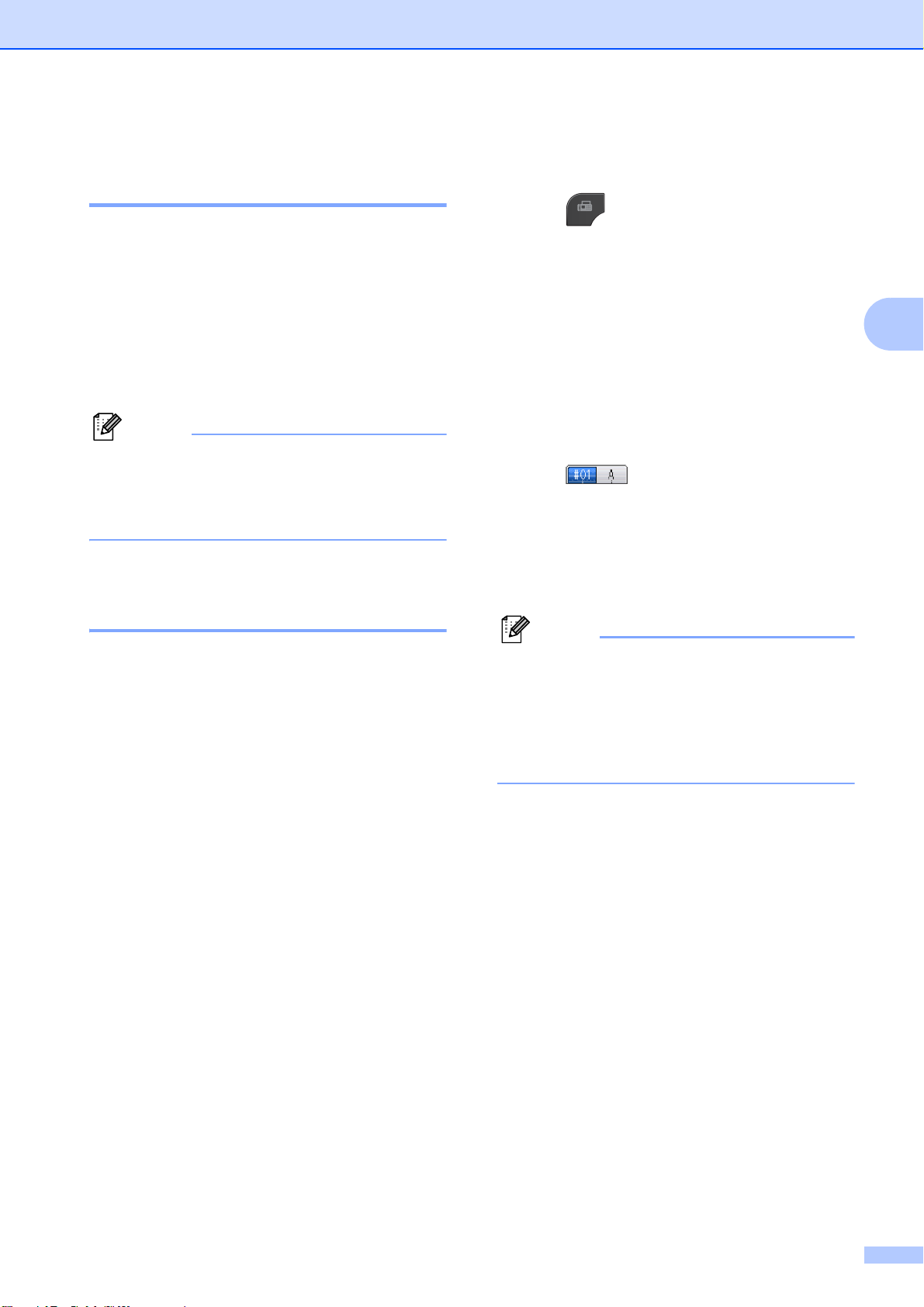
发送传真
提示
提示
双向访问 ( 仅适用于黑白 ) 3
即使设备正在从内存中发送、接收传
真或打印计算机中的数据,您也可拨
打另一传真号码,并将传真扫描到内
存中。液晶显示屏上会显示新作业号。
可扫描到内存的页数随打印在原稿上
数据内容的不同而不同。
如果显示 [内存已满]信息,请按
停止 / 退出键取消操作或按启用黑
白键发送此前已扫描的页面。
多址发送
如何多址发送传真 3
a 按 (传真 ) 键。
b 装入原稿。
c 按 [选项]。
3
d 按 s 或 t 显示 [多址发送]。
e 按 [多址发送]。
f 按 [使用速拨键 添加号码]。
按 以字母顺序或数字顺序
检索。按您想添加到多址发送的
号码的复选框。
选中您想添加的所有号码后,按
[OK]。
( 仅适用于黑白 ) 3
多址发送可自动地将同一传真发送到
多个传真号码上。在同一多址发送中
可设置组拨号和速拨号。
多址发送结束之后,将会打印一份多
址发送报告。
多址发送前的准备 3
在多址发送中使用速拨号码前,必须先
将它们存储到设备内存中。
说明书 ( 基本功能 ):
在多址发送中使用组拨号码前,也必
须先将它们存储到设备内存中。组拨
号码中包含许多已存储速拨号码,以
便轻松拨号。( uu 第 29 页
存储速拨号码
(
uu 使用
设置多址
)
如果已下载网络传真:
可将传真多址发送到已存储为速拨
号码的邮件地址。(uu 使用说明书
( 基本功能 ):
存储速拨号码
)
g 按 [OK]。
发送组
)
11
Page 18
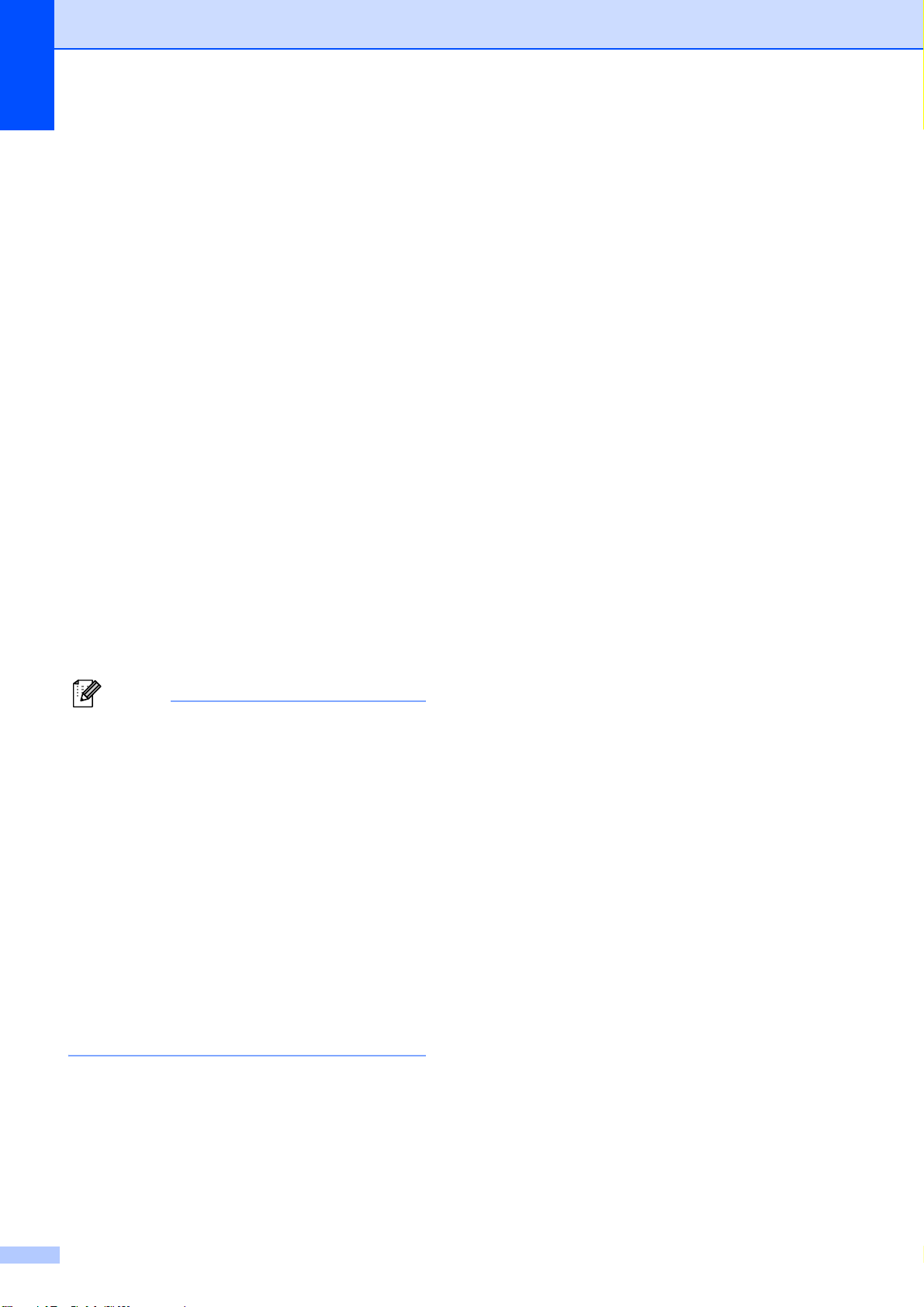
第 3 章
提示
h 按启用黑白键。
使用自动进稿器发送传真
设备开始扫描原稿。
使用平板扫描器发送传真
当液晶显示屏上显示
时,执行以下操作中的一项:
仅发送单页,按[否 (发送)]
(
或者再次按
设备开始发送原稿。
要发送多页,按 [是],然后
将下一页原稿放到平板扫描器
上。
按 [确定]。
启用黑白键)
[下一页 ?]
。
取消正在处理的多址发送 3
a 按停止 / 退出键。
b 执行以下操作中的一项:
要取消多址发送,按 [全部
多址发送]。转到步骤 c。
要取消当前作业,按下显示正
在拨打的号码的按钮。转到步
骤 d。
要退出但不取消作业,按停止 /
退出键。
c 当液晶显示屏询问您是否要取消
整个多址发送时,执行以下操作
中的一项:
设备开始扫描页面。 ( 重复此
步骤发送其他页面。 )
• 若未使用任何组拨号码,则可将传
真 “ 多址发送 ” 到多达 200 个不同
的号码。
• 设备的可用内存根据内存中作业类
型和用于多址发送的接收方号码数
量的不同而不同。若将所有可用号
码都用于多址发送,则双向访问和
定时传真将不可使用。
• 如果显示 [内存已满]信息,请按
停止 / 退出键取消操作或按启用黑
白键发送此前已扫描的页面。
按 [是]确认。
要退出但不取消作业,按
[否]或停止 / 退出键。
d 执行以下操作中的一项:
要取消当前作业,按 [是]。
要退出但不取消作业,按
[否]或停止 / 退出键。
12
Page 19
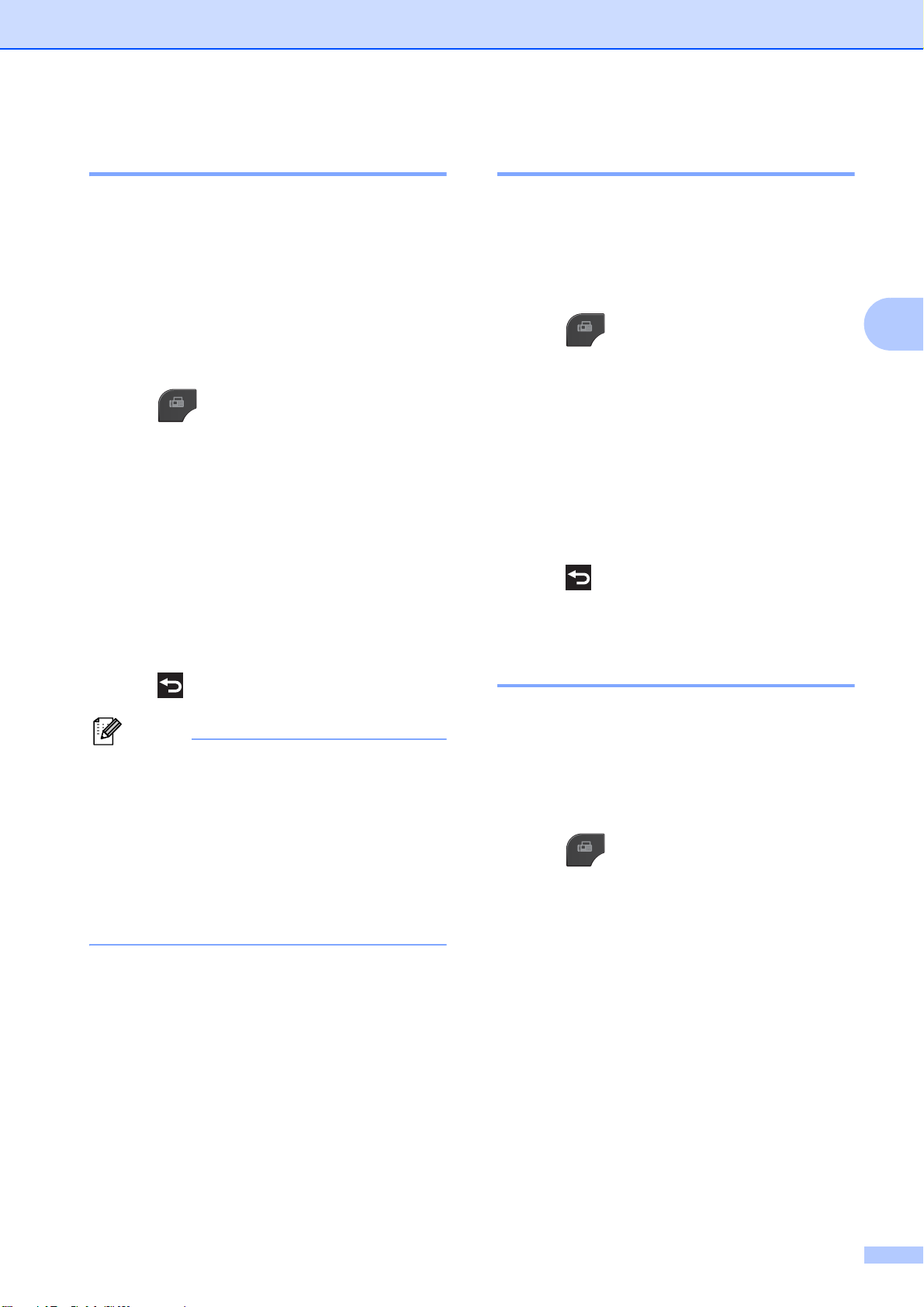
发送传真
提示
实时传输 3
在发送传真时,设备将在发送前将原
稿扫描至内存中。然后,一旦电话线
路接通,设备将开始拨号并发送传真。
有时候,您可能需要立即发送一个非常
重要的原稿,并且不想等待内存传输。
那么,您可以打开
[实时发送]。
a 按 (传真 ) 键。
b 装入原稿。
c 按 [选项]。
d 按 s 或 t 显示 [实时发送]。
e 按 [实时发送]。
国际模式 3
若由于电话线路上的干扰而导致发送
国际传真时出现故障,我们建议您打
开国际模式。在每发送一份传真后,
此功能将自动关闭。
a 按 (传真 ) 键。
b 装入原稿。
c 按 [选项]。
d 按 s 或 t 显示 [国际模式]。
e 按 [国际模式]。
f 按 [开] ( 或 [关] )。
g 按 继续发送传真。
3
f 按 [开]。
g 按 继续发送传真。
•
如果您正在发送彩色传真,或者内存
已满而您正在从自动进稿器发送黑白
传真,设备将会实时发送原稿
[实时发送]设置为 [关]
• 在实时传输中,使用平板扫描器时
自动重拨功能不可用。
)
。
(
即使
定时传真 ( 仅适用于黑白 ) 3
可在内存中存储最多 50 份传真,以便
本设备在 24 小时内将这些传真发送出
去。这些传真将以步骤 g 中输入的时
间当天发送。
a 按 (传真 ) 键。
b 装入原稿。
c 按 [选项]。
d 按 s 或 t 显示 [定时传真]。
e 按 [定时传真]。
f 按 [开]。
g 按触摸屏上的按钮输入要发送传
真的时间 (24 小时制 )。
( 例如:对于 7:45 PM,则输入
19:45)
按 [OK]。
13
Page 20
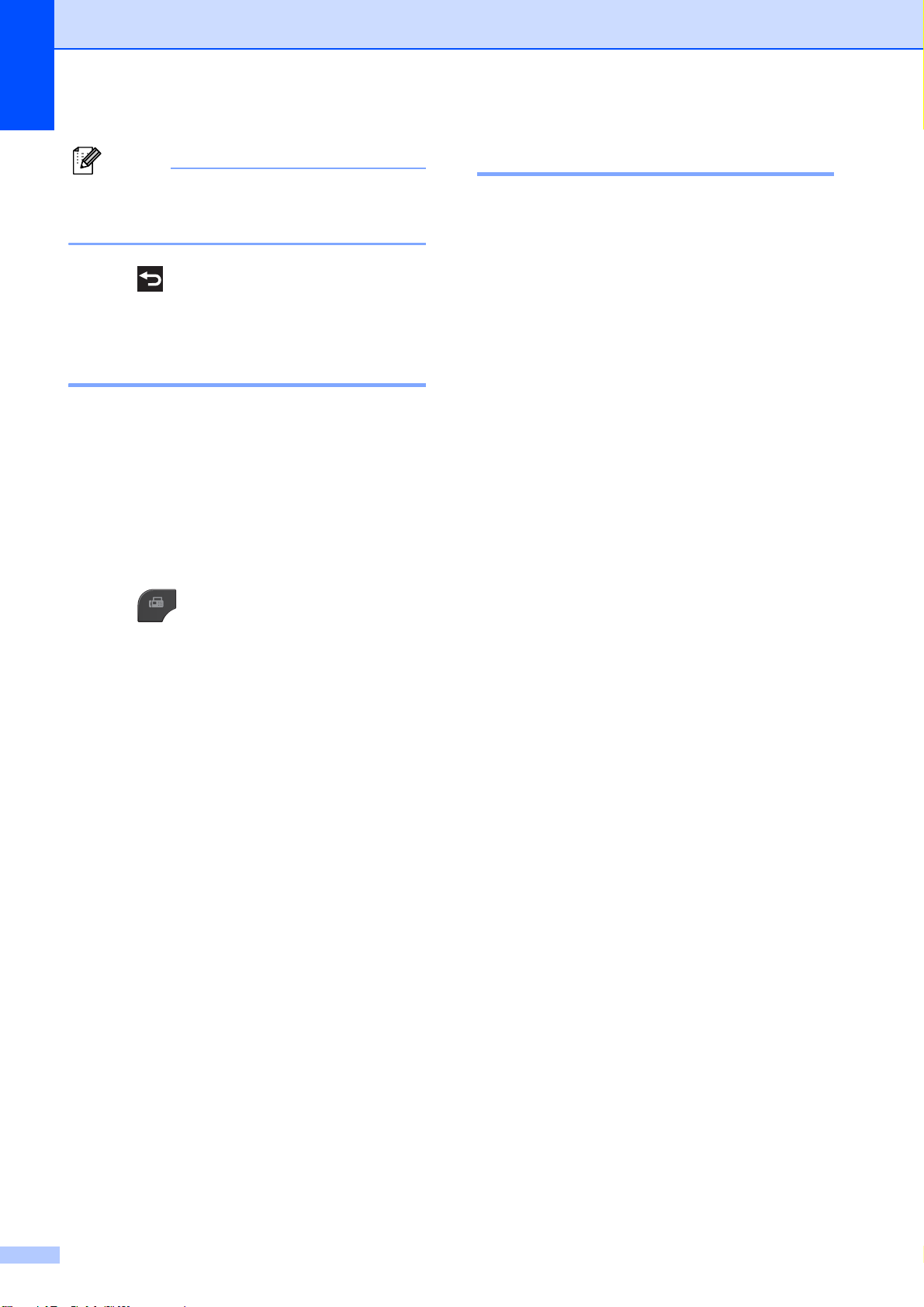
第 3 章
提示
检查和取消等待处理的作业 3
可扫描至内存的页数随打印在每页
上数据量大小的不同而不同。
h 按 ,输入传真号码,然后按启
用黑白键。
定时批量传输 ( 仅适用于黑白 ) 3
在发送定时传真之前,可将所有传真
按目的地和预定时间分类存储于内存
中以有效地节约时间。所有预定为同
一时间并发送到同一传真号码的定时
传真都将作为一份传真发送,这就有
效地节省了发送时间。
a 按 (传真 ) 键。
可检查内存中仍然等待发送的作业并
可取消作业。
( 如果没有等待处理的作业,则液晶
显示屏上将显示 [无等待任务]的信
息。 )
a 按 [菜单]。
b 按 s 或 t 显示 [传真]。
c 按 [传真]。
d 按 s 或 t 显示 [残留任务]。
e 按 [残留任务]。
液晶显示屏上将显示等待处理的
作业。
b 按 [选项]。
c 按 s 或 t 显示 [批量发送]。
d 按 [批量发送]。
e 按 [开]。
f 按停止 / 退出键。
f 按 s 或 t 滚动查看作业并按想取
消的作业。
按 [OK]。
g 执行以下操作中的一项:
要取消,请按 [是]。
要取消其他作业,请转到步骤
f。
要退出但不取消作业,按 [否]。
h 结束后,按停止 / 退出键。
14
Page 21
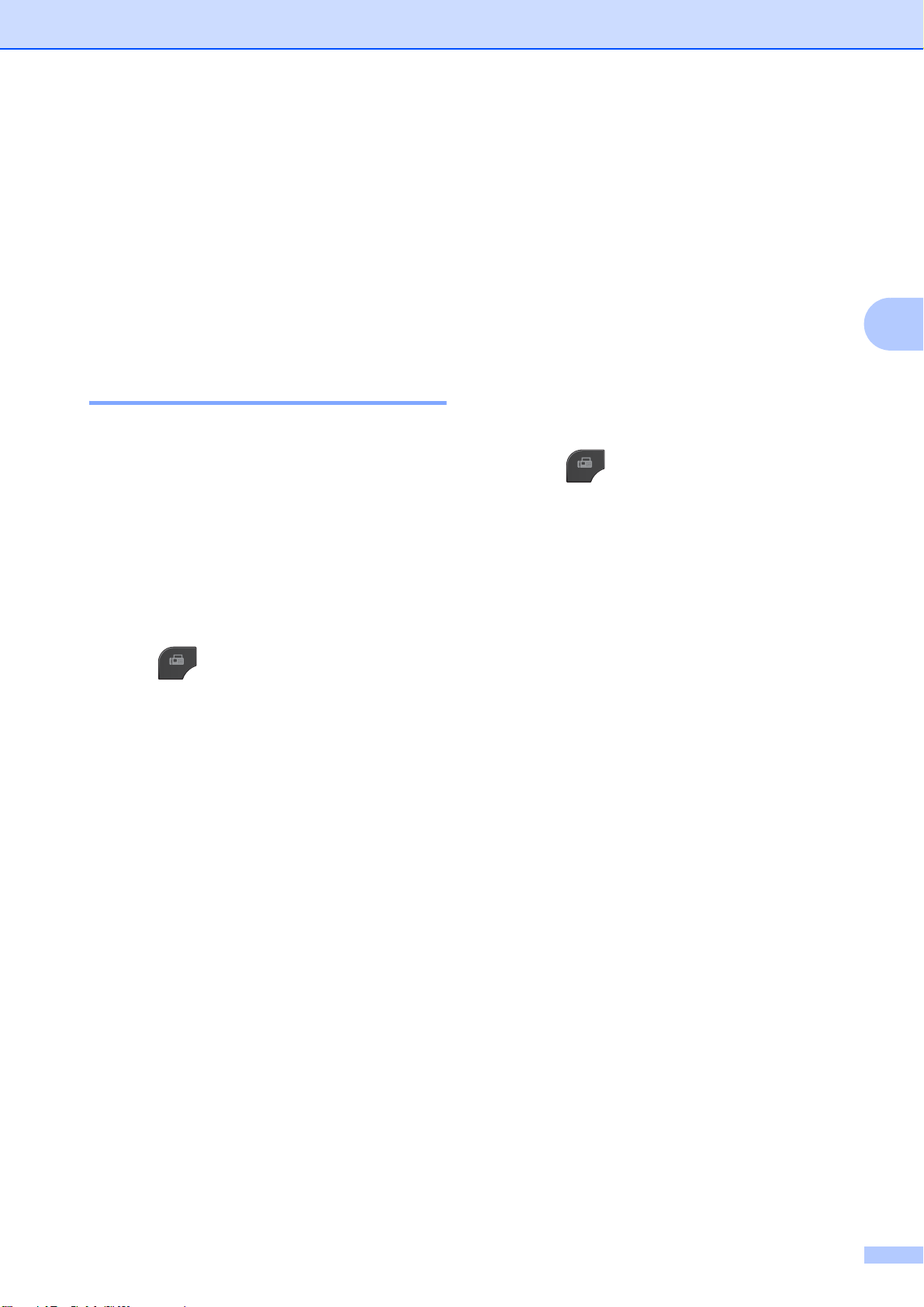
发送传真
轮询概述 3
轮询可通过设置设备使其他人从您那接
收传真,但是他们必须支付电话费。此
功能也可使您呼叫其他人的传真设备并
接收传真,但由您支付电话费。双方的
设备都设置了轮询功能才可使用。不是
所有的传真设备都支持轮询。
轮询发送 ( 仅适用于黑白 ) 3
轮询发送是指在本设备上设置完原稿
后以等待其他传真设备呼叫并检索它。
原稿将被存储,其他任何传真设备都
可检索此原稿,直至您从内存中将它
删除。 ( uu 第 14 页
处理的作业
设置轮询发送 3
)
检查和取消等待
j 将下一页原稿放到平板扫描器
上,按[确定]。重复步骤 i 和
j 扫描其他页面。
原稿将保存在内存中等待轮询。
设置使用安全密码的轮询发送 3
安全轮询是指限制其他人检索设置为
轮询的原稿。
安全轮询仅在 Brother 传真设备中可
以使用。如果其他人想从您的设备上
检索传真,他们必须输入安全密码。
a 按 (传真 ) 键。
b 装入原稿。
c 按 [选项]。
d 按 s 或 t 显示 [轮询发送]。
3
a 按 (传真 ) 键。
b 装入原稿。
c 按 [选项]。
d 按 s 或 t 显示 [轮询发送]。
e 按 [轮询发送]。
f 按 s 或 t 显示 [标准]。
g 按 [标准]。
h 按启用黑白键。
i 若您正在使用平板扫描器,液晶
显示屏将提示您选择以下其中一
个选项:
按 [是]扫描下一页。
转到步骤 j。
按 [否 ( 发送 )]或启用黑白
将原稿存储到内存中。此时,
其他传真设备可呼叫本设备并
检索该原稿。
e 按 [轮询发送]。
f 按 s 或 t 显示 [安全]。
g 按 [安全]。
h 输入一个四位数号码。
按 [OK]。
i 按启用黑白键。
j 若您正在使用平板扫描器,液晶
显示屏将提示您选择以下其中一
个选项:
按 [是]扫描下一页。
转到步骤 k。
按 [否 ( 发送 )]或启用黑白
键发送原稿。
k 将下一页原稿放到平板扫描器
上,按 [确定]。
l 重复步骤 j 和 k 扫描其他页面。
原稿将保存在内存中等待轮询。
15
Page 22
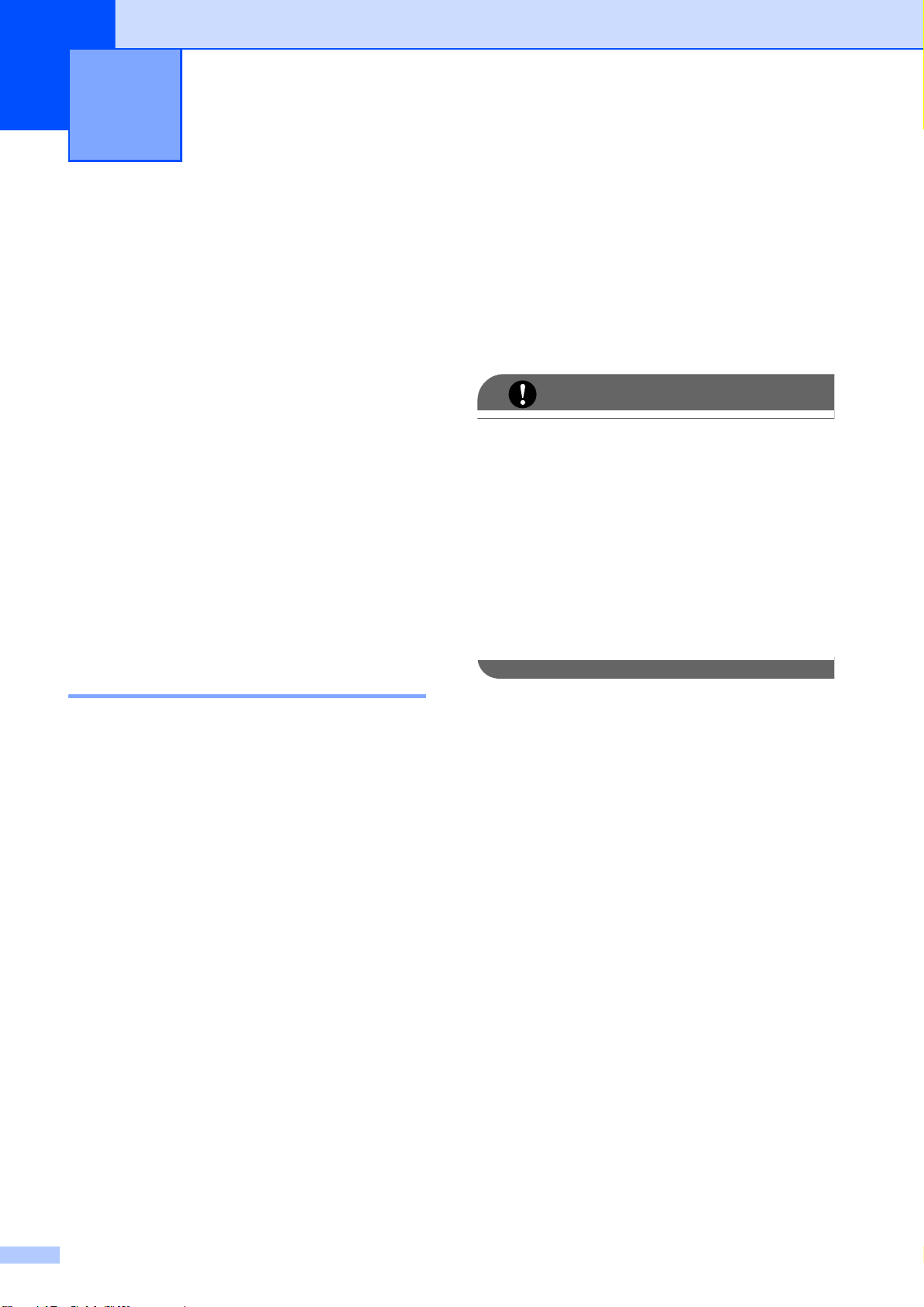
4
重要事项
接收传真 4
内存接收 ( 仅黑白 )
每次仅可使用一种内存接收操作:
传真转发
传真存储
PC-Fax 接收
关
您可在任何时候更改选项。更改内存
接收操作后若接收到的传真仍存储在
设备内存中,液晶显示屏上将出现一
条信息。 ( uu 第 19 页
操作
)
更改内存接收
j 按触摸屏上的按钮输入转发号码
( 最多 20 个数字 )。
4
按 [OK]。
k 按 [备份打印 : 开]或 [备份打
印 : 关]。
• 如果选择 [备份打印 : 开],设备
将打印收到的传真,您便可获得一
份复印件。这是一项安全功能,以
防传真转发前断电或正在接收传真
的设备出现故障。
•
当接收到一份彩色传真时,设备将
打印接收到的彩色传真,但不会将
其发送到您设置的传真转发号码上。
传真转发 4
选择传真转发后,设备将会把接收到
的传真存储到内存中。然后,设备将
拨打已设定的传真号码并且转发传真。
a 按 [菜单]。
b 按 s 或 t 显示 [传真]。
c 按 [传真]。
d 按 s 或 t 显示 [设置接收]。
e 按 [设置接收]。
f 按 s 或 t 显示 [内存接收]。
g 按 [内存接收]。
l 按停止 / 退出键。
h 按 s 或 t 显示 [传真转发]。
i 按 [传真转发]。
16
Page 23
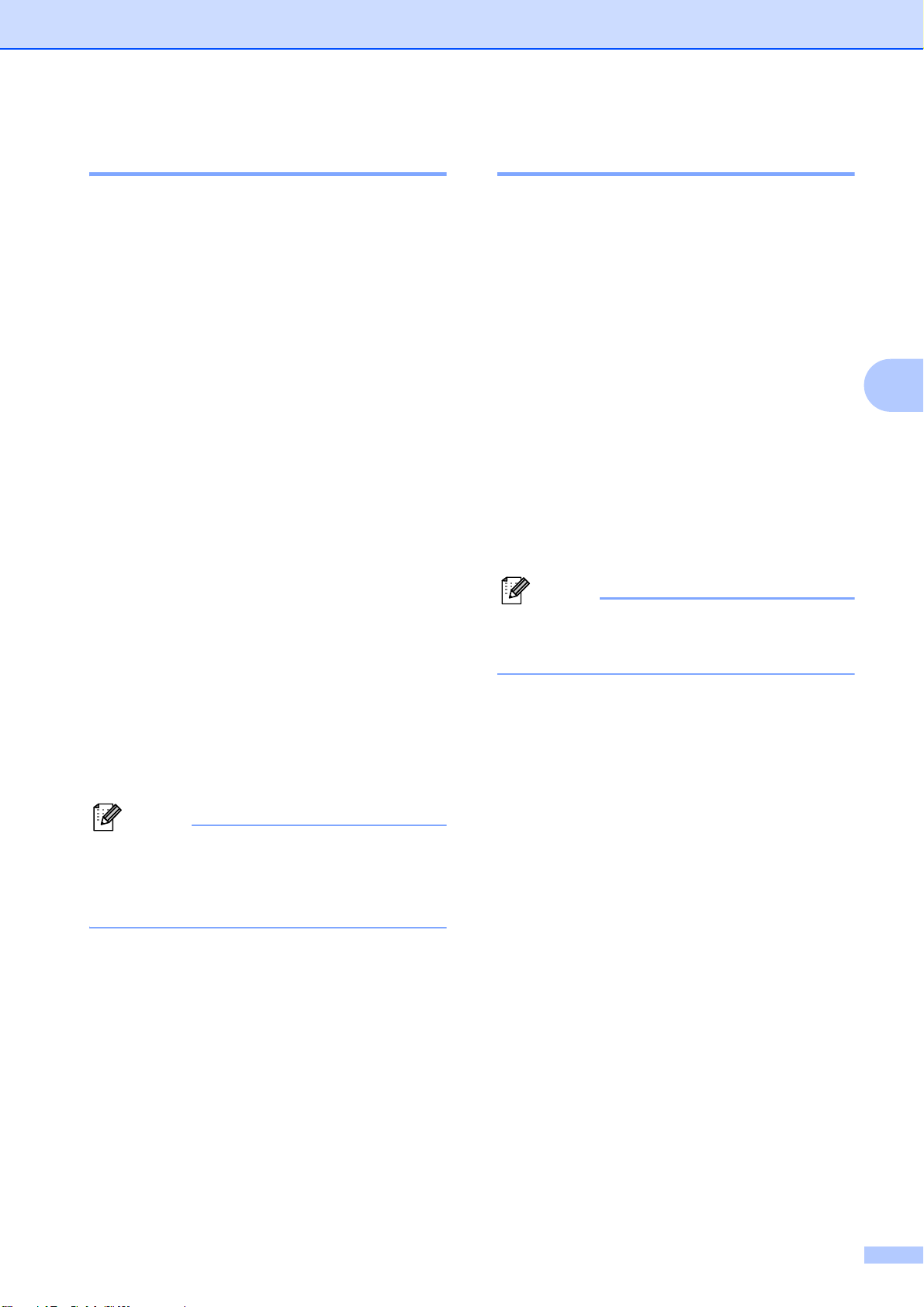
接收传真
提示
提示
传真存储 4
如果选择了传真存储,设备将会把接
收到的传真存储到内存中。可使用远
程检索命令从其他位置检索传真信息。
如果已启用传真存储,将在设备上自
动打印接收传真的备份。
a 按 [菜单]。
b 按 s 或 t 显示 [传真]。
c 按 [传真]。
d 按 s 或 t 显示 [设置接收]。
e 按 [设置接收]。
f 按 s 或 t 显示 [内存接收]。
从内存中打印传真 4
如果已选择了传真存储,您在设备旁
边时仍可从内存中打印传真。
a 按 [菜单]。
b 按 s 或 t 显示 [传真]。
c 按 [传真]。
d
按 s 或 t 显示[打印内存文档]。
e 按 [打印内存文档]。
f 按 [启用]。
g 按停止 / 退出键。
4
g 按 [内存接收]。
h 按 s 或 t 显示 [传真存储]。
i 按 [传真存储]。
j 按停止 / 退出键。
彩色传真不可存储在内存中。当接
收到一份彩色传真时,设备将打印
彩色传真。
在您从内存打印传真后,传真数据
将从设备中删除。
17
Page 24

第 4 章
提示
PC-Fax 接收
( 仅适用于 Windows®) 4
若打开 PC-Fax 接收功能,设备将把
接收到的传真信息存储到内存中,并
将它们自动发送到计算机中。您可使
用计算机来查看和存储这些传真。
即使关闭计算机 ( 例如,在晚上或周
末 ),设备仍将接收传真,并将其存
储到内存中。
在启动计算机并运行 PC-FAX 接收软
件后,设备将自动将传真转发到计算
机中。
要将接收到的传真转发到计算机中,
必须在计算机上运行 PC-FAX 接收软
件。 (uu 软件使用说明书:PC-FAX
接收
如果选择 [备份打印 : 开],设备也
)
k 按 [<USB>]或您想用于接收传
真的计算机的名称 ( 适用于网络
用户 )。
l 按 [备份打印 : 开]或 [备份打
印 : 关]。
m 按停止 / 退出键。
•Mac OS 不支持 PC-Fax 接收。
• 在设置 PC-Fax 接收前,必须在计
算机上安装 MFL-Pro Suite 软件。
确保计算机与设备连接并已打开。
(uu 软件使用说明书:PC-FAX
收
)
• 如果设备屏幕上出现错误信息且设
备不能打印内存中的传真,可使用
本设置将传真转移至计算机。
(uu 使用说明书 ( 基本功能 ):
接
传
会打印传真。
a 按 [菜单]。
b 按 s 或 t 显示 [传真]。
c 按 [传真]。
d 按 s 或 t 显示 [设置接收]。
e 按 [设置接收]。
f 按 s 或 t 显示 [内存接收]。
g 按 [内存接收]。
h
按 s 或 t 显示 [
PC Fax
接收]。
i 按 [PC Fax 接收]。
j 液晶显示屏上显示信息 [在计算
送传真或传真日志报告
• 当接收到一份彩色传真时,设备将
打印接收到的彩色传真,但不会将
传真发送到计算机中。
• 要更改目标计算机,请重复步骤 a
至 m。
)
机上 运行 PC-Fax。]。
按 [确定]。
18
Page 25

接收传真
提示
关闭内存接收操作 4
a 按 [菜单]。
b 按 s 或 t 显示 [传真]。
c 按 [传真]。
d 按 s 或 t 显示 [设置接收]。
e 按 [设置接收]。
f 按 s 或 t 显示 [内存接收]。
g 按 [内存接收]。
h 按 [关]。
i 按停止 / 退出键。
更改内存接收操作 4
更改内存接收操作时,如果设备内存
中有接收到的传真,液晶显示屏将询
问以下问题:
如果已打印接收的所有传真 4
[删除所有传真 ?]
• 如果按 [是],设置更改前,内
存中的传真将被删除。
• 如果按 [否],内存中的传真将
不会被删除,并且设置也不会被
更改。
如果内存中留有未打印的传真 4
[打印所有传真?]
• 如果按 [是],设置更改前,内
4
如果设备内存中仍有接收到的传
真,液晶显示屏上将显示更多选
项。 ( uu 第 19 页
作
)
更改内存接收操
存中的传真将被打印。如果已打
印备份,则不会再次打印。
• 如果按 [否],内存中的传真将
不会被打印,并且设置也不会被
更改。
当从其他选项[[传真转发]或 [传真
存储]
收到的传真仍存储在设备内存中,按
或 t 选择计算机。
液晶显示屏将显示以下信息:
[发送传真到 PC?]
]
更改为 [
• 如果按 [是],在设置更改前,
内存中的传真将被发送到计算机
中。将询问您是否需要打开备份
打印。 ( 详细信息 uu 第 18 页
PC-Fax
Windows
PC Fax
接收]时接
接收 (仅适用于
®
))
s
• 如果按 [否],内存中的传真不
会被删除或转发到计算机中,且
设置也不会被更改。
19
Page 26

第 4 章
提示
提示
提示
远程检索 4
您可从双音频的电话机或传真设备上
呼叫本设备,然后使用远程访问代码
和远程命令来检索传真信息。
任何时候您都能更改代码。如果想禁
用您的代码,在步骤
非激活设置
(---l)
f
中按
,然后按
[OK]。
恢复
设置远程访问代码 4
当您远离设备时,可通过远程访问代
码来执行远程检索功能。使用远程访
问和检索功能前,请先设置代码。默
认代码为非激活代码 (--- )。
a 按 [菜单]。
b 按 s 或 t 显示 [传真]。
c 按 [传真]。
d 按 s 或 t 显示 [远程访问]。
e 按 [远程访问]。
f 按触摸屏上的数字按钮
[0]-[9]、[l]或 [#]输入
一个三位数代码。
按 [OK]。
( 预设的 “ [l] ” 不能更改。 )
使用远程访问代码 4
a 使用双音频电话机或其他传真设
备拨打本设备的传真号码。
b 设备应答时,请立即输入您的远
程访问代码 ( 一个三位数,并以
键结束 )。
c 设备将发出是否已接收到传真的
各种信号:
1 长音 — 有传真
无声 — 未接收到信息
d 设备发出两短音 ( 哔哔 ),以提示
您输入一个命令。
如果等待时间超过了 30 秒但还未
输入任何命令,则设备将会自动
挂断。
如果输入了无效命令,设备则将
请勿使用与远程激活代码 (l 5 1) 或
远程禁用代码 (# 5 1) 相同的代码。
(uu 使用说明书 ( 基本功能 ):
外接电话和分机上操作
g 按停止 / 退出键。
20
会发出三声警告音 ( 哔哔哔 )。
e 操作完成后,按数字键 9 0 停止
远程访问。
从
f 挂断。
)
如果设备被设为 [传真手动]模
式,并且您想使用远程检索功能,
在设备开始振铃后等待 100 秒,然
后在 30 秒内输入远程访问代码。
Page 27

接收传真
远程传真命令 4
远离设备时,可使用以下命令进行远程访问。当呼叫设备时,输入了远程访问代
码 ( 一个三位数,并以 键结束 ) 后,系统将会发出两短音 ( 哔哔 ),此时请输入
远程命令。
远程命令 操作说明
95 更改传真转发或传真存储设置
1 关闭 在检索或删除所有留言信息后可选择 [关]。
2 传真转发 一长音 ( 哔 ) 表示更改已经生效。如果听到三短
4 传真转发号码
6 传真存储
96 检索传真
2 检索所有传真 输入远程传真设备的号码以接收存储的传真信
3 删除内存中的传真 如果听到一长音 ( 哔 ),表示已删除内存中的传
97 检查接收状态
1 传真 确认设备是否已接收到传真。如果接收到了传真
音 ( 哔哔哔 ),则表示不接受所做更改,这是因
为尚未进行必要的设置 ( 例如:未注册传真转发
号码 )。输入数字 4 可注册您的传真转发号码
( uu 第 22 页
号码,即可使用传真转发功能。
息。 ( uu 第 22 页
真信息。
或语音信息,则会听到一长音 ( 哔 )。否则会听
到三短音 ( 哔哔哔 )。
更改传真转发号码
检索传真信息
)。一旦注册了
)
4
98 更改接收模式
1 外接应答设备 如果听到一声长音 ( 哔 ),表示更改已经生效。
2 传真 / 电话
3 传真自动
90 退出 按数字键 9 0 退出远程检索。等待长音 ( 哔 ),然
后放回听筒。
21
Page 28

第 4 章
提示
提示
检索传真信息 4
您可从双音频电话机上呼叫设备并将
传真信息发送到其他设备。使用本功
能前,必须打开传真存储。 ( uu 第
17 页
传真存储
)
a 拨打传真号码。
b
设备应答时,请立即输入您的远
(
程访问代码
键结束)。如果听到一长音 (哔),
则表示有信息
一个三位数,并以
。
c 当听到两短音 (哔哔),按 数 字 键 9
6 2。
d 听到一声长音后,使用拨号盘输
入传真信息接收方远程传真设备
更改传真转发号码 4
可从其他双音频电话机或传真设备上
更改传真转发号码的默认设置。
a 拨打传真号码。
b
设备应答时,请立即输入您的远
程访问代码 (一个三位数,并以
键结束)。如果听到一长音 (哔),
则表示有信息。
c 当听到两短音 (哔哔),按数字键 9
5 4。
d 等待一长音 ( 哔 ),使用拨号盘输
入要发送传真的远程传真设备的
新号码 ( 最多 20 个数字 ),以 # #
键结束。
的号码 ( 最多 20 个数字 ),以 # #
键结束。
不可将 l 和 # 键作为拨叫号码。但
是,如果要插入一个暂停,可按 #
键。
e 听到设备发出哔哔声后挂断电
话。设备将呼叫其他传真设备,
然后传真设备将打印传真信息。
不可将 l 和 # 键作为拨叫号码。但
是,如果要插入一个暂停,可按 #
键。
操作完成后,按数字键 9 0 停止
e
远程访问。
f
听到设备发出哔哔声后挂断电话。
22
Page 29

接收传真
其他接收操作 4
无纸接收 4
接收传真过程中,一旦纸盒中的纸张用
完,液晶显示屏将显示 [
请在纸盒中装入纸张。
书 ( 基本功能 ):
介质
如果未在纸盒中装入纸张,设备将继
续接收传真,在有足够内存的情况下
将剩余的页面存储到内存中。
以后接收的传真信息也将存储到内存
中直到内存已满。如需打印传真,请
将新纸放入纸盒。当内存已满时,设
备将停止自动应答呼叫。
)
装入纸张和其他打印
纸盒无纸
(uu 使用说明
]。
打印缩小的接收传真 4
若选择 [开],设备将自动缩小每页
接收的传真,调整以适合 A4、 A3、
Letter、Legal 或 Ledger 尺寸的纸张。
通过使用的传真页面尺寸和设置的纸
张尺寸,设备便可计算出缩小比率。
(uu 使用说明书 ( 基本功能 ):
寸
)
纸张尺
a 按 [菜单]。
b 按 s 或 t 显示 [传真]。
c 按 [传真]。
d 按 s 或 t 显示 [设置接收]。
e 按 [设置接收]。
4
f 按 s 或 t 显示 [自动缩小]。
g 按 [自动缩小]。
h 按 [开] ( 或 [关] )。
i 按停止 / 退出键。
23
Page 30

第 4 章
轮询概述 4
轮询可通过设置设备使其他人从您那接
收传真,但是他们必须支付电话费。此
功能也可使您呼叫其他人的传真设备并
接收传真,但由您支付电话费。双方的
设备都设置了轮询功能才可使用。不是
所有的传真设备都支持轮询。
轮询接收 4
轮询接收可使您呼叫其他传真设备以
接收传真。
设置轮询接收 4
a 按 (传真 ) 键。
c 按 s 或 t 显示 [轮询接收]。
d 按 [轮询接收]。
e 按 s 或 t 显示 [安全]。
f 按 [安全]。
g 按屏幕上的按钮输入一个四位数
的安全密码。
这是您正在轮询的传真设备的安
全密码。
按 [OK]。
h 使用速拨或操作面板上的拨号盘
输入所要轮询的传真号码。
i 按启用黑白或启用彩色键。
设置接收延迟轮询 4
b 按 [选项]。
c 按 s 或 t 显示 [轮询接收]。
d 按 [轮询接收]。
e 按 s 或 t 显示 [标准]。
f 按 [标准]。
g 使用速拨或操作面板上的拨号盘
输入所要轮询的传真号码。
h 按启用黑白或启用彩色键。
设置使用安全密码的轮询接收 4
安全轮询是指限制其他人检索设置为
轮询的原稿。
安全轮询仅在
Brother
传真设备中可以使
延迟轮询使您的设备在等待一段时间
后再进行轮询接收传真。只可设置
项
延迟轮询操作。
一
a 按 (传真 ) 键。
b 按 [选项]。
c 按 s 或 t 显示 [轮询接收]。
d 按 [轮询接收]。
e 按 [定时器]。
f
输入要开始轮询的时间
例如:对于 9:45 PM,则输入
21:45。
按 [OK]。
(24
小时制)。
用。如果想从设置了安全轮询的
设备上获得传真,必须输入安全密码。
Brother
a 按 (传真 ) 键。
b 按 [选项]。
24
g 使用速拨或操作面板上的拨号盘
输入所要轮询的传真号码。
h 按启用黑白或启用彩色键。
设备在所输入的时间内开始轮询
呼叫。
Page 31

接收传真
连续轮询 ( 仅适用于黑白 )
连续轮询是指在一次操作内从多台传
真设备连续轮询传真原稿。
a 按 (传真 ) 键。
b 按 [选项]。
c 按 s 或 t 显示 [轮询接收]。
d 按 [轮询接收]。
e
按 [标准]、[安全]或 [定时器]。
f 执行以下操作中的一项:
如果选择了 [标准],请转到
步骤 g。
如果选择了 [安全],输入一
个四位数密码,按 [OK],然
后转到步骤 g。
取消连续轮询作业 4
4
a 按停止 / 退出键。
b 执行以下操作中的一项:
要取消整个连续轮询作业,按
[全部连续 轮询]。转到步骤
c。
要取消当前作业,按下显示正
在拨打的号码的按钮。转到步
骤 d。
要退出但不取消作业,按停止 /
退出键。
4
c 当液晶显示屏提示是否要取消整
个连续轮询作业时,请执行以下
操作中的一项:
如果选择了 [定时器],输入您
想开始轮询的时间
按 [
OK
],然后转到步骤 g
(24
小时制),
。
g 按 [选项]。按 s 或 t 显示
[多址发送]。
h 按 [多址发送]。
i 按[使用速拨键 添加号码]。按
选择字母顺序或数字顺
序。按您想添加到多址发送的号
码的复选框。
选中您想添加的所有号码后,按
[OK]。
j 按 [OK]。
k 按启用黑白键。
设备将对原稿依次轮询每个号码
或组号码。
按 [是]确认。
要退出但不取消作业,按 [否]
或
停止 / 退出
键。
d 执行以下操作中的一项:
要取消当前作业,按 [是]。
要退出但不取消作业,按 [否]
或
停止 / 退出
键。
设备正在拨号时,按停止 / 退出键即
可取消轮询。
若要取消全部连续轮询作业 uu 第25
页
取消连续轮询作业
25
Page 32

5
提示
拨号和存储号码 5
其他拨号操作 5
组合快速拨号 5
您可将一些连续的号码按顺序分割并组
合设置存储为独立的速拨号码。您甚至
可使用拨号盘手动拨号。
明书 ( 基本功能 ):
例如,您可能已在速拨号
02
上分别存储了
使用这两个速拨号,按触摸屏上的以下
按钮即可拨打
“01632-960555”
存储速拨号码
“01632” 和 “960555”
a 按 [速拨]。
b 按 [数字]。
(uu 使用说
03
和速拨号
:
)
。
要临时更改号码,可使用拨号盘手动拨
号代替部分号码。例如,要将号码更改
为
01632-960556
数字键
拨号盘按数字键
03,按 [
如果在拨号过程中想听到其他的拨
号音或信号,则可按
在号码中插入一个暂停。每按键一
次都将增加
重拨/暂停
,可按 [速拨]后按
发送传真
960556
3.5
秒的延迟。反复按
键,延长所需暂停时间。
],然后用
。
重拨/暂停
键
c 按 s 或 t 显示 [#03]。
d 按 [#03]。
e 按 [发送传真]。
f 按 [选项]。
g 按 s 或 t 显示 [速拨]。
h 按 [速拨]。
按 [数字]。
i
j 按 s 或 t 显示 [#02]。
k 按 [#02]。
l 按 [发送传真]。
m 按启用黑白或启用彩色键。
可拨打 “01632-960555”。
26
Page 33

拨号和存储号码
提示
提示
存储号码的其他方式 5
从拨出记录存储速拨号码 5
也可从拨出记录中存储速拨号码。
a 按 [历史记录]。
也可按重拨/暂停键。
也可以通过其他方式从历史记录中添
加号码:依次按 [菜单]、[传真]、
[设置速拨号]、[设置速拨号]和
[从历史记录 添加号码]。
b 按 s 或 t 显示您想存储的名称或
号码。
c 按您想存储的名称或号码。
h 执行以下操作中的一项:
按触摸屏上的按钮输入第二个
传真或电话号码 ( 最多 20 个数
字 )。
按 [OK]。
如果不再存储号码,按
[OK]。
i 要选择存储号码的位置,请执行
以下操作中的一项:
要接受显示的下一个可用速拨
号位置,按 [OK]。
要输入另一个速拨号位置,按
,然后按触摸屏上的按钮输
入一个两位数号码。
按 [OK]。
5
d 按 [更多]。
e 按 [添加速拨]。
f 执行以下操作中的一项:
按触摸屏上的按钮输入名称
( 最多 16 个字符 )。
(uu 使用说明书 ( 基本功能 ):
输入文本
按 [OK]。
要存储不带名称的号码,按
[OK]。
)
g 按 [OK]确认要存储的传真或电
话号码。
如果选择的两位数速拨号位置已被
使用,液晶显示屏上的 [OK]按
钮将无法使用。请选择一个不同的
位置。
j 当液晶显示屏显示您的设置时,
按 [OK]确认。
k 按停止 / 退出键。
27
Page 34

第 5 章
提示
提示
从来电显示记录存储速拨号码 5
如果已在电信局申请来电显示定制服
务,您也可在来电显示记录中将呼入
的号码存储为速拨号码。 (uu 使用说
明书 ( 基本功能 ):
来电显示
)
a 按 [历史记录]。
也可按重拨 / 暂停键。
也可以通过其他方式从历史记录中添
加号码:依次按 [菜单]、[传真]、
[设置速拨号]、[设置速拨号]和
[从历史记录
添加号码]。
b 按 。
i 执行以下操作中的一项:
按触摸屏上的按钮输入第二个
传真或电话号码 ( 最多 20 个数
字 )。
按 [OK]。
如果不再存储号码,按
[OK]。
j 要选择存储号码的位置,请执行
以下操作中的一项:
要接受显示的下一个可用速拨
号位置,按 [OK]。
要输入另一个速拨号位置,按
,然后按触摸屏上的按钮输
入一个两位数号码。
c 按 s 或 t 显示您想存储的号码。
d 按您想存储的号码。
e 按 [更多]。
f 按 [添加速拨]。
g 执行以下操作中的一项:
按触摸屏上的按钮输入名称
( 最多 16 个字符 )。
(uu 使用说明书 ( 基本功能 ):
输入文本
按 [OK]。
要存储不带名称的号码,按
)
按 [OK]。
如果选择的两位数速拨号位置已被
使用,液晶显示屏上的 [OK]按
钮将无法使用。请选择一个不同的
位置。
k 当液晶显示屏显示您的设置时,
按 [OK]确认。
l 按停止 / 退出键。
[OK]。
h 按 [OK]确认要存储的传真或电
话号码。
28
Page 35

拨号和存储号码
提示
提示
设置多址发送组 5
使用可存储在某个速拨号位置中的组拨
速拨
号时,只需按 [
[
发送传真
传真信息发送给多个传真号码。
首先需将传真号码逐个存储到速拨号
位置中 (uu 使用说明书 ( 基本功能 ):
存储速拨号码
入一个组。每个组使用一个速拨号位
置。最多可以设置六个组或一个包含
198 个号码的大组。
( uu 第 11 页
白
))
]和
启用黑白
)。然后,可将它们存
多址发送 (仅适用于黑
]、两位数位置、
键就可将同一
a 按 [速拨]。
i 当液晶显示屏显示组名称和号码
时,按 [OK]确认。
j 执行以下操作中的一项:
要存储其他多址发送组,重复
步骤 c 至 i。
如果不再存储其他多址发送
组,按停止 / 退出键。
可打印一份包含所有速拨号码的列
表。 ( uu 第 32 页
报告
)
更改组名称 5
a 按 [速拨]。
b 按 [字母]或 [数字]。
c 按 [更多]。
5
按 [字母]或 [数字]。
b
c 按 [更多]。
d 按 s 或 t 显示 [设置组]。
e 按 [设置组]。
f 按触摸屏上的按钮输入组名 (最多
16 个字符 )。
按 [OK]。
g 当液晶显示屏显示下一个可用组
拨号码时,按 [OK]。
这个组拨号码和名称将自动被指
定为下一个可用速拨号位置。
h 按您想添加到组中的速拨号码,
它们旁边会显示红色复选标记。
按 [OK]。
若您想要按字母顺序列出号码,
按 按钮。
d 按 s 或 t 显示 [修改]。
e 按 [修改]。
f 按 s 或 t 显示要更改的组。
g 按选择的组。
h 按 [名称]。
i 按触摸屏上的按钮输入新名称 ( 最
多 16 个字符 )。
按 [OK]。
( 例如:输入 NEW CLIENTS。 )
如何更改已存储的名称:
如果想要更改字符,使用 d 或 c 将
光标移到要更改的字符的下方,按
按钮,然后重新输入字符。
(uu 使用说明书 ( 基本功能 ):
入文本
)
输
j 按 [OK]。
k 按停止 / 退出键。
29
Page 36

第 5 章
删除组 5
a 按 [速拨]。
b 按 [字母]或 [数字]。
c 按 [更多]。
d 按 s 或 t 显示 [删除]。
e 按 [删除]。
f 按 s 或 t 显示要删除的组。
g 按选择的组名称。
h 按 [OK]。
按 [是]确认。
i 按停止 / 退出键。
向组中添加号码或从组中删除号码 5
a 按 [速拨]。
b 按 [字母]或 [数字]。
c 按 [更多]。
d 按 s 或 t 显示 [修改]。
e 按 [修改]。
f 按 s 或 t 显示要更改的组。
g 按选择的组。
h 按 s 或 t 显示 [修改]。
i 按 [修改]。
j 按 s 或 t 显示要添加或删除的号
码。
k 对您想更改的每个号码执行以下
操作:
要向组中添加号码,按待添加
号码的复选框,它旁边会
复选标记。
要从组中删除号码,按待删除
号码的复选框,它旁边的复选
标记将会被
按 [OK]确认所有更改。
清除
。
显示
l 按 [OK]。
m 按停止 / 退出键。
30
Page 37

6
打印报告 6
传真报告 6
使用触摸屏上的按钮设置传输验证报
告和日志周期。
传输验证报告 6
可使用传输验证报告对发送的传真进行
确认。(uu 使用说明书 ( 基本功能 ):
传输验证报告
传真日志 ( 活动报告 ) 6
可将设备设定为按指定时间间隔 ( 每
50 份传真,每隔 6、 12 或 24 小时,
每隔 2 或 7 天 ) 打印日志。如果将时
间间隔设为 [关],仍可按 uu 第 32
页
如何打印报告
出厂默认设置为 [每 50 份传真]。
)
中的步骤打印报告。
g 按 s 或 t 选择时间间隔。
如果选择 [每 50 份传真],请
转到步骤 j。
每隔 6、
设备将在所选定的时间内打印
报告,然后从内存中清除所有
作业。如果设备的内存在所选
定的时间之前便已存满了 200
份作业,则设备将提早打印出
传真日志,然后从内存中清除
所有作业。如果在设备自动打
印报告之前需要一份额外的报
告,则可打印此报告而无需从
内存中删除所有作业。
每 50 份传真
设备存储了 50 个任务后,将
打印日志。
12 或 24
小时,2 或
7
天
6
a 按 [菜单]。
b 按 s 或 t 显示 [传真]。
c 按 [传真]。
d 按 s 或 t 显示 [报告设置]。
e 按 [报告设置]。
f 按 [日志周期]。
h
按
24
小时制输入开始打印的时间。
按 [OK]。
( 例如:对于 7:45 PM,则输入
19:45)
i 如果选择[每 7 天],请选择七天
倒计时的开始日期。
j 按停止 / 退出键。
31
Page 38

第 6 章
报告 6
可以打印以下报告:
[传输验证]
打印最后一次传输的传输验证报告。
[速拨]
按字母或数字顺序,列出存储在速
拨号内存中的名称和号码。
[传真日志]
列出最后一次接收和发送的传真信
息。
(TX 表示发送 )(RX 表示接收 )。
[用户设定]
列出您的设置。
如何打印报告 6
a 按 [菜单]。
b 按 s 或 t 显示 [打印报告]。
c 按 [打印报告]。
d 按您想打印的报告。
e
(
仅适用于速拨号) 按
或 [数字顺序]。
[字母顺序]
f 按 [启用]。
g 按停止 / 退出键。
[网络配置]
列出您的网络设置。
[无线网络报告]
打印无线网络连接报告。
[来电显示记录]
列出最近 30 条接收传真和电话呼
叫的可用的来电显示信息。
32
Page 39

7
提示
复印 7
复印设置 7
可临时更改下一份复印件的复印设置。
设备将在闲置 1 分钟后返回默认设
置,或者模式定时器使设备返回到传
真模式。 ( uu 第 3 页
若要更改设置,按复印键、[选项],
然后按 s 或 t 滚动显示复印设置。当
所需设置显示时,按所需设置并选择
选项。
选择完设置后,按启用黑白或启用彩
色键。
• 可将最常用的设置保存为默认设
置。这些设置将一直保存直到您再
次更改。 ( uu 第 41 页
模式定时器
将您更改的
)
更改复印速度和质量 7
有多种速度和质量设置可供选择。出
厂默认设置为 [正常]。
[快速]
快速的复印速度和最少的耗墨量。
可节约打印时间,用于复印需校对
的文档、大容量原稿或多份复印。
[正常]
推荐的复印模式,用于普通打印输
出。可在适当的复印速度下实现良
好的复印质量。
[最佳]
用于复印精细图片,如照片。该模
式分辨率最高,但速度最慢。
7
内容设为新的默认值
• [省墨模式]、[薄纸复印]和
[书本复印]功能由 Reallusion,
Inc.
提供技术支持。
)
a
按
(
复印) 键。
b 装入原稿。
c 输入要复印的份数。
d 按 [选项]。
e 按 s 或 t 显示 [质量]。
停止复印 7
f 按 [质量]。
要停止复印,请按停止 / 退出键。
g
按 s 或 t 显示 [快速]、[正常]
或 [最佳],然后按您想使用的选
项。
h 如果不再更改其他设置,按启用
黑白或启用彩色键。
33
Page 40

第 7 章
提示
放大或缩小复印图像 7
可选择放大或缩小的比率。如果选择
了 [适合页面],设备自动将尺寸调
整为设置好的纸张尺寸。
a 按 (复印 ) 键。
b 装入原稿。
c 输入要复印的份数。
d 按 [选项]。
e 按 s 或 t 显示 [放大 / 缩小]。
f 按 [放大 / 缩小]。
g 按 s 或 t 显示可用选项,然后按
[198% 10x15cmiA4]
[186% 10x15cmiLTR]
[141% A4iA3, A5iA4]
[100%]
[97% LTRiA4]
[93% A4iLTR]
[83% LGLiA4]
[69% A4iA5]
[47% A4i10x15cm]
[适合页面]
[自定义 (25-400%)]
i 如果不再更改其他设置,按启用
黑白或启用彩色键。
您想更改的选项。
h 执行以下操作中的一项:
如果选择了 [放大]或 [缩小],
按所需放大或缩小的比率。
如果选择了[自定义
输入范围在 [
缩放比率。
按 [OK]。
如果选择了 [
页面],转到步骤
25%
(25-400%)
]至 [
100%
i。
]或 [适合
400%
],
]的
• [页面布局]不可与[放大 / 缩小]
一起使用。
•
[适合页面]不可与 [页面布局]、
[双面复印]、[书本复印]、[排序]
和 [薄纸复印]一起使用。
• 当平板扫描器上的原稿倾斜角度大
于 3 度时,[适合页面]无法正常
使用。使用左侧与顶端的文档辅助
线,将原稿正面向下放在平板扫描
器的左上角。
• 使用自动进稿器时,[适合页面]
不可用。
•
对于
Legal
尺寸的原稿,[适合页面]
34
不可用。
•
使用
A3 或 Ledger
[双面复印]不可与 [放大
一起使用。
尺寸的纸张时,
/
缩小]
Page 41

复印
重要事项
提示
使用 N 合 1 复印或制作海报 ( 页面布局 ) 7
使用 N 合 1 复印功能可通过将两张或
四张原稿复印到一张纸上,有效地节
约纸张。
您也可制作海报。使用海报功能时,
设备会将原稿分成多个部分,然后将
各个部分放大,这样您就可将它们组
合起来制作成一张海报。若要打印海
报,请使用平板扫描器。
• 请确保将纸张尺寸设定为 A4、
A3、 Letter 或 Ledger。
• 若要进行多份彩色复印,则不能使
用 N 合 1 复印。
• [( 纵向 )]表示纵向,[( 横向 )]
表示横向。
g 按 s 或 t 显示 [关 (1 合 1)]、
[2 合 1 ( 纵向 )]、
[2 合 1 ( 横向 )]、
[2 合 1 ( 身份证 )]1、
[4 合 1 ( 纵向 )]、
[4 合 1 ( 横向 )]、
[海报 (2x1)]、
[海报 (2x2)]或
[海报 (3x3)]。
按想要设置的选项。
1
关于 2 合 1 (身份证) 复印的详细信息
合
1
uu 第 37 页 2
身份证复印
h 如果不再更改其他设置,按启用
黑白或启用彩色键扫描页面。
如果您已将原稿放入自动进稿器
中或正在制作一张海报,设备将
扫描页面并开始打印。
7
•
使用透明胶片时,海报复印不可用。
•
使用
A3 或 Ledger
[4合
[海报
•
[页面布局]不可与 [书本复印]、
[排序]、[薄纸复印]、[省墨模式]
和 [放大
• [双面复印]不可与海报复印功能
一起使用。
1 (
纵向)]、[4合
(2x1)
]和 [海报
/
缩小]一起使用。
尺寸的纸张时,
1 (
横向)]、
(3x3)
]不可用。
a 按 (复印 ) 键。
b 装入原稿。
c 输入要复印的份数。
若您正在使用平板扫描器,请转
到步骤 i。
i 设备扫描页面后,按 [是]扫描
下一页。
j 将下一页原稿放到平板扫描器
上。按 [确定]扫描原稿。
重复步骤 i 和 j 扫描每个页面。
k 当扫描完所有页面后,按 [否]
完成。
d 按 [选项]。
e 按 s 或 t 显示 [页面布局]。
f 按 [页面布局]。
35
Page 42

第 7 章
使用自动进稿器复印时,将原稿正面
向上如下图所示方向放置:
[2 合 1 ( 纵向 )]
[2 合 1 ( 横向 )]
[4 合 1 ( 纵向 )]
[4 合 1 ( 横向 )]
[海报 (2x1)]
[海报 (2x2)]
[4 合 1 ( 横向 )]
使用平板扫描器复印时,将原稿正面
向下如下图所示方向放置:
[2 合 1 ( 纵向 )]
[2 合 1 ( 横向 )]
[海报 (3x3)]
[4 合 1 ( 纵向 )]
36
Page 43

复印
提示
提示
提示
2 合 1 身份证复印 7
可以将身份证的两面按照原始尺寸复
印到同一页面上。请确保将纸张尺寸
设定为 A4 或 Letter。
您可以在适用法律允许的范围内复
印身份证。 (uu 产品安全手册:
于复印的法律限制
)
关
a 按 (复印 ) 键。
b
将身份证正面向下放在靠近平板扫
描器左上角的位置,如下图所示。
j 设备扫描完一面后,按 [是]。
翻转身份证,然后按 [确定]扫
描另一面。
• [2 合 1 ( 身份证 )]不可与[书本
复印]、[排序]、[双面复印]、
[薄纸复印]、[省墨模式]和
[放大 / 缩小]一起使用。
• 若要进行多份彩色复印,则不能使
用 2 合 1 ( 身份证 ) 复印。
使用自动进稿器排序多份复印件7
可排序多份复印件。将以 321、 321、
321 等的顺序堆叠页面。
7
1
13 毫米或以上 ( 顶部、左侧 )
c 输入要复印的份数。
d 按 [选项]。
e 按 s 或 t 显示 [页面布局]。
f 按 [页面布局]。
g
按 s 或 t 显示[2合
1 (
身份证)]。
a 按 (复印 ) 键。
b 装入原稿。
c 输入要复印的份数。
d 按 [选项]。
e 按 s 或 t 显示 [堆叠 / 排序]。
f 按 [堆叠 / 排序]。
g 按 [排序]。
h 如果不再更改其他设置,按启用
黑白或启用彩色键。
[排序]不可与 [适合页面]、
[页面布局]和 [书本复印]一起
h 按 [2 合 1 ( 身份证 )]。
i 按启用黑白或启用彩色键。
设备开始扫描第一页。
使用。
37
Page 44

第 7 章
调整浓度 7
可调节复印件的浓度使复印件更深或
更浅。
a 按 (复印 ) 键。
b 装入原稿。
c 输入要复印的份数。
d 按 [选项]。
e 按 s 或 t 显示 [浓度]。
f 按 [浓度]。
g 按 d 或 c 使复印件更浅或更深。
按 [OK]。
省墨模式 7
使用此功能可以节省墨水。如下图所示,
设备输出的打印件颜色将偏淡,图像轮
廓将更为清晰。
节省的墨水量因原稿的不同而有所差异。
[省墨模式]:关 7
h 如果不再更改其他设置,按启用
黑白或启用彩色键。
[省墨模式]:开 7
a 按 (复印 ) 键。
b 装入原稿。
c 输入要复印的份数。
d 按 [选项]。
38
e 按 s 或 t 显示 [高级设置]。
f 按 [高级设置]。
g 按 [省墨模式]。
Page 45

复印
提示
提示
提示
h 如果不再更改其他设置,按启用
黑白或启用彩色键。
•
[省墨模式]不可与 [书本复印]、
[薄纸复印]和 [页面布局]一起
使用。
• [省墨模式]可能会使打印输出结
果与您的原稿有所不同。
薄纸复印
如果原稿为双面复印的薄纸文件,请
选择 [薄纸复印],以避免另一面上
的文字透印。
a 按 (复印 ) 键。
书本复印 7
使用平板扫描器进行复印时,使用书
本复印可更正边框阴影和歪斜部分。
设备可自动更正数据。
a 按 (复印 ) 键。
b 装入原稿。
c 输入要复印的份数。
7
d 按 [选项]。
e 按 s 或 t 显示 [高级设置]。
f 按 [高级设置]。
7
g 按 s 或 t 显示 [书本复印]。
b 装入原稿。
c 输入要复印的份数。
d 按 [选项]。
e 按 s 或 t 显示 [高级设置]。
f 按 [高级设置]。
g 按 s 或 t 显示 [薄纸复印]。
h 按 [薄纸复印]。
i 按启用黑白或启用彩色键。
[薄纸复印]不可与 [适合页面]、
[
页面布局
]、[
省墨模式
]和
h 按 [书本复印]。
i 完成更正后,按启用黑白或启用
彩色键。
[书本复印]不可与 [页面布局]、
[排序]、[双面复印]、[省墨
模式]、[适合页面]和 [薄纸
复印]一起使用。
[
书本复印
]一起使用。
39
Page 46

第 7 章
提示
1
2
1
1
2
1
1
2
1
2
1
2
1
1
2
1
1
2
1
2
双面 ( 两面 ) 复印 7
通过在纸张的两面上进行复印,可以
减少纸张的使用量。
进行双面复印时,
Brother
建议您仅将
单面原稿放入自动进稿器中。对于双
面原稿和书本,则请使用平板扫描器。
( 长边翻转 )
纵向
横向
• [双面复印]不可与[2 合 1 ( 身份
证 )]、[海报]、[书本复印]和
[适合页面]一起使用。
• 仅可使用 A4、 A5、 A3、 Letter、
Legal 或 Ledger 尺寸的普通纸。
• 使用 A3 或 Ledger 尺寸的纸张时,
[放大/缩小]不可与 [双面复印]
一起使用。
a 按 (复印 ) 键。
b 输入要复印的份数。
c 按 [选项]。
d 如果您想排序多份复印件,按 s
或 t 显示 [堆叠 / 排序]。
( 短边翻转 )
纵向
横向
e 按 [堆叠 / 排序]。
f 按 [排序]。
g 按 s 或 t 显示 [双面复印]。
h 按 [双面复印]。
i 按 s 或 t 显示所需双面复印类
型,然后按 [纵向 长边翻页]、
[横向 长边翻页]、[纵向 短边
翻页]或 [横向 短边翻页]。
j
阅读屏幕上的信息后,按 [确定]。
k 装入原稿。
l 按启用黑白或启用彩色键。
如果原稿已放入自动进稿器,则
设备扫描页面并开始打印。
若您正在使用平板扫描器,请转
到步骤 m。
40
Page 47

复印
提示
m 屏幕显示:
[放置下一页, 然后按扫描。 完
成后,按完成。]
将下一页原稿放到平板扫描器上,
[扫描]。
按
按 [确定]。
设备开始打印。
n 对于多份复印件,如果按下了
[排序],重复步骤 m 扫描其他
页面。扫描完所有页面后,按
[完成]。
设备开始打印。
设备未打印输出第二面纸张前,请勿
触碰所打印的纸张。设备将打印并输
出第一面,然后再次进纸打印第二面。
将您更改的内容设为新的默认值7
若想保存常用的复印设置如 [质量]、
[放大/缩小]、[浓度]、[页面布局]、
[省墨模式]、[薄纸复印]和 [双面
复印],可将其设定为默认值
这些设置将一直保存直到您再次更改。
。
a 按 (复印 ) 键。
b 按 [选项]。
c 按 s 或 t 显示设置,按您想更改
的设置,然后按新选项。
重复该步骤,设置每项需要更改
的设置。
d 更改完最后一个设置后,按 s 或
t 显示 [设定新默认值]。
7
• 如果原稿卡纸,请尝试使用特殊双
面复印设置。完成步骤 h 后,按
[高级]。按 s 或 t 选择 [DX1]
或 [DX2]。
使用 [
到墨水干透,从而有效避免复印时
卡纸;使用 [
时间使墨水干透,墨水用量也更少。
• 使用 A3 或 Ledger 尺寸的纸张时,
[DX1]不可用。
DX1
]时需要等一段时间直
DX2
]时不仅有更多
e 按 [设定新默认值]。
f 按 [确定]。
液晶显示屏将再次显示信息,要
求您确认是否将您更改的内容设
置为新默认值。
按 [是]。
g 按停止 / 退出键。
41
Page 48

第 7 章
将所有设置恢复为出厂默认设置7
可将您已更改的以下复印设置恢复为出
/
厂默认设置:[质量]、[放大
[浓度]、[页面布局]、[省墨模式]、
[薄纸复印]和 [双面复印]。
缩小]、
a 按 (复印 ) 键。
按 [选项]。
b
c 按 s 或 t 显示 [出厂设置]。
d 按 [出厂设置]。
e 按 [是]。
f 按停止 / 退出键。
42
Page 49

8
打印存储卡或 USB 闪存盘中的照片 8
图像捕捉中心操作 8
存储卡、 USB 闪存盘和文件夹
结构 8
设备可与目前先进的数码相机图像文
件、存储卡和 USB 闪存盘兼容,但
是,请阅读以下要点避免发生错误:
图像文件的扩展名必须为 .JPG ( 其
他图像文件的扩展名如 .JPEG、
.TIF、 .GIF 等格式不能被识别 )。
图像捕捉中心直接打印与使用计算
机的图像捕捉中心操作必须分开进
行。 ( 两项操作不能同时进行。 )
设备最多可读取一张存储卡或 USB
闪存盘中的 999 个文件
1
其中也包括存储卡或 USB 闪存盘中的
文件夹。
1
。
请注意以下内容:
当打印索引或图像时,即使一个或
多个图像被损坏,图像捕捉中心仍
将打印所有有效图像。已损坏的图
像将不会被打印。
( 存储卡用户 )
数码相机将存储卡格式化后设备方
可读取此存储卡。
当数码相机格式化存储卡时,会创
建一个特殊的文件夹用来复制图像
数据。如果您想使用计算机来修改
存储在存储卡内的图像数据,我们
建议您不要更改由数码相机所创建
的文件夹的结构。当保存新的或修
改过的图像文件到存储卡时,我们
建议使用与数码相机相同的文件
夹。如果数据没有存储到相同的文
件夹内,设备可能无法读取文件或
打印图像。
8
存储卡上的 DPOF 文件必须是有效
的 DPOF 格式。 ( uu 第 45 页
DPOF
打印
)
(USB 闪存盘用户 )
本设备支持经 Windows
USB 闪存盘。
®
格式化的
43
Page 50

第 8 章
提示
打印图像 8
打印索引 ( 缩略图 ) 8
图像捕捉中心将为每张图像指定编号
( 例如 No.1、 No.2、 No.3 等 )。
图像捕捉中心使用这些数字识别图像。
可打印一张缩略图页面,这将显示存
储卡或
USB
闪存盘上的所有图像。
e 执行以下操作中的一项:
按 [选项]更改正在使用的纸
张类型或纸张尺寸。
转到步骤 f。
若不想更改纸张设置,按
[启用]。
f 按 [纸张类型]。
按 s 或 t 显示正在使用的纸张类
型,然后选择 [普通纸]、[喷墨
专用纸]、[
[
Brother BP61
片纸]。
Brother BP71
]或 [其它相
g 按 [纸张尺寸]。
按 [A4]或 [Letter]。
]、
• 索引页上仅能正确打印不多于 20
个字符的文件名。
• 无法正确打印中文文件名,但这不
影响任何功能。
a 确保将存储卡或 USB 闪存盘插入
正确的插槽中。
按 (图像捕捉 ) 键。
b 按 s 或 t 显示 [打印索引页]。
c 按 [打印索引页]。
d
按 [索引页],然后选择 [每行
6
个图片]或 [每行5个图片]。
h 按启用彩色键打印。
打印照片 8
打印单张图像前,您必须知道图像的
编号。
a 确保将存储卡或 USB 闪存盘插入
正确的插槽中。
按 (图像捕捉 ) 键。
b 打印索引。 ( uu 第44页
(
缩略图
))
打印索引
c 按 s 或 t 显示 [打印索引页]。
d 按 [打印索引页]。
[每行 6 个图片] [每行 5 个图片]
[每行 5 个图片]的打印速度比
[每行 6 个图片]略慢,但打印
质量更好。
44
e 按 [打印照片]。
f 从索引页上选择已打印的缩略
图,并输入其图像编号。
选择所有图像编号后,按
[OK]。
Page 51

打印存储卡或 USB 闪存盘中的照片
提示
提示
g 按 [OK]。
•
使用逗号或连字符可一次输入多个
编号。例如:输入
像
No.1、No.3 和 No.6
打印图像
• 最多可为要打印的图像编号输入 12
个字符 ( 包括逗号和连字符 )。
No.1 至 No.5
1,3,6
。输入 1-
。
打印图
5
h 执行以下操作中的一项:
按 [选项]更改打印设置。
( 第 46 页 )
若不想更改任何设置,按
[启用]打印。
打印所有照片 8
可打印存储卡或 USB 闪存盘中的所有
照片。
DPOF 打印 8
DPOF 是一种数码打印命令格式。
主要的数码相机生产商 (佳能公司、伊
士曼柯达公司、富士公司、松下电器产
业株式会社和索尼公司
式使得从数码相机中打印图像更便捷。
如果您的数码相机支持 DPOF 打印,
您可从数码相机的显示屏上选择要打
印的图像和打印份数。
若插入设备中的是包含 DPOF 信息的
存储卡,则可轻松打印选择的图像。
a
确保将存储卡插入正确的插槽中。
按 (图像捕捉 ) 键。
设备将提示您是否使用
存储卡中的 DPOF 文件必须是有
效的 DPOF 格式。
)
创建了此种格
DPOF
设置。
b 按 [是]。
8
a 确保将存储卡或 USB 闪存盘插入
正确的插槽中。
按 (图像捕捉 ) 键。
b 按 s 或 t 显示 [打印所有]。
c 按 [打印所有]。
d 执行以下操作中的一项:
按 [选项]更改打印设置。
( 第 46 页 )
若不想更改任何设置,按
[启用]打印。
c 执行以下操作中的一项:
按 [选项]更改打印设置。
( 第 46 页 )
若不想更改任何设置,按
[启用]打印。
若数码相机创建的打印顺序被破
坏,将出现 DPOF 文件错误。使用
数码相机删除并重新创建打印顺序
以解决这个问题。关于如何删除并
重新创建打印顺序的说明,请参阅
数码相机生产商的支持网站或随机
说明书。
45
Page 52

第 8 章
提示
图像捕捉中心打印设置 8
可临时更改下一份打印作业的打印设置。
设备将在闲置 3 分钟后返回默认设
置,或者模式定时器使设备返回到传
真模式。 ( uu 第 3 页
若想保存常用的打印设置,可将其
设定为默认设置。 ( uu 第 50 页
您更改的内容设为新的默认值
模式定时器
)
)
将
纸张选项 8
纸张类型 8
a 按 (图像捕捉 ) 键。
执行以下操作中的一项:
按 [查看照片],然后按 s 或
t 显示各照片。显示您想打印
的照片时,按 [OK]。
按 [打印所有]。
b 按 [选项]。
c 按 s 或 t 显示 [纸张类型]。
d 按 [纸张类型]。
打印质量 8
a 按 (图像捕捉 ) 键。
执行以下操作中的一项:
按 [查看照片],然后按 s 或
t 显示各照片。显示您想打印
的照片时,按 [OK]。
按 [打印所有]。
b 按 [选项]。
c 按 s 或 t 显示 [打印质量]。
d 按 [打印质量]。
e 按 [正常]或 [照片]。
e
按 s 或 t 显示[普通纸]、[喷墨
专用纸]
Brother BP61
[
片纸]。
按想要设置的选项。
、[
Brother BP71
]或 [其它相
]、
f 若不想更改其他设置,按 。
按 [启用]打印。
纸张和打印尺寸 8
a 按 (图像捕捉 ) 键。
执行以下操作中的一项:
按 [查看照片],然后按 s 或
t 显示各照片。显示您想打印
的照片时,按 [OK]。
按 [打印所有]。
f 若不想更改其他设置,按 。
按 [启用]打印。
46
b 按 [选项]。
c 按 s 或 t 显示 [纸张尺寸]。
Page 53

打印存储卡或 USB 闪存盘中的照片
d 按 [纸张尺寸]。
e 按 s 或 t 显示 [10x15cm]、
[13x18cm]、[A4]、[A3]、
[Letter]或 [Ledger]。
按想要设置的选项。
执行以下操作中的一项:
若选择了 A4 或 Letter,转到步
骤 f。
若选择了其他纸张尺寸,转到
步骤 g。
f 按所需打印尺寸。
例如:A4 纸张的打印位置
1
调整亮度、对比度和色彩 8
亮度 8
a 按 (图像捕捉 ) 键。
执行以下操作中的一项:
按 [查看照片],然后按 s 或
t 显示各照片。显示您想打印
的照片时,按 [OK]。
按 [打印所有]。
b 按 [选项]。
c 按 s 或 t 显示 [亮度]。
d 按 [亮度]。
[
8x10cm
4
[
13x18cm
]2[
]5[
9x13cm
15x20cm
]3[
10x15cm
]6[最大尺寸]
g 若不想更改其他设置,按 。
按 [启用]打印。
]
e 按 d 或 c 使打印件更深或更浅。
按 [OK]。
f 若不想更改其他设置,按 。
按 [启用]打印。
对比度 8
可选择对比度设置。增强对比度,可
使图像更清晰、鲜明。
a 按 (图像捕捉 ) 键。
执行以下操作中的一项:
按 [查看照片],然后按 s 或
t 显示各照片。显示您想打印
的照片时,按 [OK]。
按 [打印所有]。
8
b 按 [选项]。
c 按 s 或 t 显示 [对比度]。
d 按 [对比度]。
47
Page 54

第 8 章
提示
e 按 d 或 c 更改对比度。
按 [OK]。
f 若不想更改其他设置,按 。
按 [启用]打印。
色彩增强 8
您可打开色彩增强功能打印更鲜明的
图像。使用该功能时,打印速度将略
微变慢,墨水使用量也可能会有所增
加 ( 具体取决于正在打印的图像 )。
a 按 (图像捕捉 ) 键。
执行以下操作中的一项:
按 [查看照片],然后按 s 或
t 显示各照片。显示您想打印
g 按 d 或 c 调节每个设置级别。
按 [OK]。
h 执行以下操作中的一项:
若想自定义其他色彩增强,重
复步骤 f 至 g。
按 。
若要更改其他设置,按 显
示打印设置菜单,然后按想要
更改的设置。 ( 第 46 页 )
i 若不想更改其他设置,按 。
按 [启用]打印。
• 白平衡
的照片时,按 [OK]。
按 [打印所有]。
b 按 [选项]。
c 按 s 或 t 显示 [色彩增强]。
d 按 [色彩增强]。
e 执行以下操作中的一项:
若想自定义 [白平衡]、
[清晰度]或 [色彩浓度],按
[色彩增强],然后按 [开]。
转到步骤 f。
若不想自定义,按 [色彩增强],
然后按 [关]。
按 。
转到步骤 i。
此项设置可调节图像上白色区域内
的色调。采光、数码相机设置和其
他因素都能影响白色的显示。图像
上的白色区域可能会略微显粉红色、
黄色或其他颜色。使用此调节,可
纠正以上显示效果并使白色区域变
为纯白色。
• 清晰度
此设置可突出图像细节。与调节数
码相机焦距相类似。如果图像不在
焦距内且不能看到图像细节,则请
调整清晰度。
• 色彩浓度
此项设置可调节图像中的色彩总量。
在图像中增加或减少色彩总量可改
善掉色或模糊的图片。
f 按 s 或 t 显示 [白平衡]、
[清晰度]或 [色彩浓度],然
后按您想更改的选项。
48
Page 55

打印存储卡或 USB 闪存盘中的照片
剪切 8
如果照片长度过长或宽度过宽而不符
合所选布局的可用区域,部分图像将
被自动剪切。
默认设置为 [开]。如果想打印整张
图像,请将设置更改为 [关]。当
[剪切]设置为 [关]时,[满幅打印]
也应设置为 [关]。 ( uu 第 49 页
幅打印
)
满
a 按 (图像捕捉 ) 键。
执行以下操作中的一项:
按 [查看照片],然后按 s 或
t 显示各照片。显示您想打印
的照片时,按 [OK]。
按 [打印所有]。
b 按 [选项]。
满幅打印 8
此功能将可打印区域扩展至纸张的边
缘。打印速度将略微变慢。
a 按 (图像捕捉 ) 键。
执行以下操作中的一项:
按 [查看照片],然后按 s 或
t 显示各照片。显示您想打印
的照片时,按 [OK]。
按 [打印所有]。
b 按 [选项]。
c 按 s 或 t 显示 [满幅打印]。
d 按 [满幅打印]。
e 按 [关] ( 或 [开] )。
f 若不想更改其他设置,按 。
8
c 按 s 或 t 显示 [剪切]。
d 按 [剪切]。
e 按 [关] ( 或 [开] )。
f 若不想更改其他设置,按 。
按 [启用]打印。
[剪切] : [开]
[剪切] : [关] 8
8
按 [启用]打印。
日期打印 8
可以打印已包含在照片数据中的日期。
日期将打印在右下角。如果数据中不包
含日期信息,则无法使用此功能。
a 按 (图像捕捉 ) 键。
执行以下操作中的一项:
按 [查看照片],然后按 s 或
t 显示各照片。显示您想打印
的照片时,按 [OK]。
按 [打印所有]。
b 按 [选项]。
c 按 s 或 t 显示 [日期打印]。
d 按 [日期打印]。
49
Page 56

第 8 章
提示
e 按 [开] ( 或 [关] )。
f 若不想更改其他设置,按 。
按 [启用]打印。
使用 [日期打印]功能必须关闭数
码相机上的 DPOF 设置。
将您更改的内容设为新的默认值8
若想保存常用的打印设置如 [打印
质量]
[亮度]、[对比度]、[色彩增强]、
[剪切]、[满幅打印]和 [日期
打印],可将其设定为默认值。这些
设置将一直保存直到您再次更改。
、[纸张类型]、[纸张尺寸]、
将所有设置恢复为出厂默认设置8
可将您已更改的以下图像捕捉设置恢
复为出厂默认设置:[打印质量]、
[纸张类型]、[纸张尺寸]、[亮度]、
[对比度]、[色彩增强]、[剪切]、
[满幅打印]和 [日期打印]。
a 按 (图像捕捉 ) 键。
执行以下操作中的一项:
按 [查看照片],然后按 s 或
t 显示各照片。显示您想打印
的照片时,按 [OK]。
按 [打印所有]。
b 按 [选项]。
a 按 (图像捕捉 ) 键。
执行以下操作中的一项:
按 [查看照片],然后按 s 或
t 显示各照片。显示您想打印
的照片时,按 [OK]。
按 [打印所有]。
b 按 [选项]。
c 按所需的新设置。
重复该步骤,设置每项需要更改
的设置。
d 更改完最后一个设置后,按 s 或
t 选择 [设定新默认值]。
e 按 [设定新默认值]。
f 按 [确定]。
液晶显示屏将再次显示信息,要
求您确认是否将您更改的内容设
置为新默认值。
按 [是]。
c 按 s 或 t 显示 [出厂设置]。
d 按 [出厂设置]。
e 按 [是]确认。
f 按停止 / 退出键。
g 按停止 / 退出键。
50
Page 57

打印存储卡或 USB 闪存盘中的照片
扫描到存储卡或
USB
闪存盘
如何设定新默认值 8
可以将常用的扫描到介质设置 ([质量]
和 [文件类型]
些设置将一直保存直到您再次更改。
)
保存为默认设置。这
a 按 (扫描 ) 键。
b 按 s 或 t 显示 [扫描到介质]。
c 按 [扫描到介质]。
d 按 [选项]。
e 按 [质量]或 [文件类型],然
后按您想更改的选项。
重复该步骤,设置每项需要更改
的设置。
8
如何重置出厂默认设置 8
可将更改后的扫描到介质设置 ([质量]
和[文件类型]
)
恢复为出厂默认设置。
a 按 (扫描 ) 键。
b 按 s 或 t 显示 [扫描到介质]。
c 按 [扫描到介质]。
d 按 [选项]。
e 按 s 或 t 显示 [出厂设置]。
f 按 [出厂设置]。
g 按 [是]确认。
h 按停止 / 退出键。
8
f 选择完所需设置后,按 s 或 t 显
示 [设定新默认值]。
g 按 [设定新默认值]。
h 按 [确定]。
液晶显示屏将再次显示信息,要
求您确认是否将您更改的内容设
置为新默认值。
按 [是]。
i 按停止 / 退出键。
51
Page 58

9
打印数码相机中的照片 9
从支持 PictBridge 的数码
相机中直接打印照片
您的 Brother 设备支持 PictBridge 标
准,可与兼容 PictBridge 的数码相机
连接并从中直接打印照片。
若您的数码相机使用 USB 大容量存储
标准,则不使用 PictBridge,您也可
以从数码相机中打印照片。
( uu 第 55 页
照片
(
不使用
从数码相机中直接打印
PictBridge))
PictBridge 要求 9
9
为避免错误发生,请记住以下要点:
必须使用合适的 USB 接口电缆将
设备和数码相机连接。
图像文件的扩展名必须为 .JPG ( 其
他图像文件的扩展名如 .JPEG、
.TIF、 .GIF 等格式不能被识别 )。
使用 PictBridge 功能时,图像捕捉
中心操作不可用。
52
Page 59

打印数码相机中的照片
设置数码相机 9
确保数码相机处于 PictBridge 模式
下。在兼容 PictBridge 的相机液晶显
示屏上可进行下列 PictBridge 设置。
根据您的相机规格,下列设置中的某
些设置可能不可用。
数码相机功
能选项
纸张尺寸 A3、 A4、 Ledger、
纸张类型 普通纸、相片纸、喷墨
布局 满幅打印:开;
DPOF 设置
选项
Letter、 10 x 15 厘米、
打印机设置 (默认设置
专用纸、打印机设置 ( 默
认设置 )
2
满幅打印:关、
打印机设置 (默认设置
1
-
2
)
2
)
设置 选项
纸张尺寸 10 x 15 厘米
纸张类型 其他相片纸
布局 满幅打印:开
打印质量 照片
色彩增强 关
日期打印 关
即使数码相机无任何菜单选项,也
将会使用这些设置。
每项设置的名称及可用性取决于数
码相机的规格。
关于更改 PictBridge 设置的更多详细
信息,请参阅数码相机随机附带的说
明书。
9
打印质量 正常、精细、
打印机设置 (默认设置
色彩增强 开、关、
打印机设置 (默认设置
日期打印 开、关、
打印机设置 (默认设置
1
更多详细信息 uu 第 54 页 DPOF
2
如果您将数码相机设定为使用打印机设置
( 默认设置 ),设备将使用下列设置打印照
片。
打印
2
)
2
)
2
)
53
Page 60

第 9 章
提示
重要事项
提示
1
打印图像 9
将所有存储卡或 USB 闪存盘从设
备上移除后,再连接数码相机。
a 确保数码相机已关闭。使用 USB
接口电缆将数码相机连接到设备
的 USB 直接接口 (1) 上。
DPOF 打印 9
DPOF 是一种数码打印命令格式。
主要的数码相机生产商 ( 佳能公司、
伊士曼柯达公司、富士公司、松下电
器产业株式会社和索尼公司 ) 创建了
此种格式使得从数码相机中打印图像
更便捷。
如果您的数码相机支持 DPOF 打印,
您可从数码相机的显示屏上选择要打
印的图像和打印份数。
若数码相机创建的打印顺序被破
坏,将出现 DPOF 文件错误。使用
数码相机删除并重新创建打印顺序
1USB 直接接口
b 打开数码相机。
当设备识别到数码相机后,液晶
显示屏将显示 [已连接相机]。
c 遵循数码相机上的说明选择要打
印的照片。
设备开始打印照片时,液晶显示
屏将显示 [正在打印]。
为防止损坏设备,请勿将数码相机
以解决这个问题。关于如何删除并
重新创建打印顺序的说明,请参阅
数码相机生产商的支持网站或随机
说明书。
或 USB 闪存盘以外的任何设备连
接到 USB 直接接口上。
54
Page 61

打印数码相机中的照片
提示
提示
重要事项
从数码相机中直接打印照 片 ( 不使用 PictBridge)
若您的数码相机支持
标准,那么可在存储模式下连接数码相
机,从而您可从数码相机中打印照片。
( 若您想在 PictBridge 模式下打印照
片 uu 第 52 页
数码相机中直接打印照片
数码相机不同,名称、可用性和操
作也不同。请参阅数码相机随机附
带的说明书获取详细信息,如:如
何从 PictBridge 模式转换到 USB
大容量存储模式。
USB
从支持
大容量存储
PictBridge
)
的
打印图像 9
9
将所有存储卡或 USB 闪存盘从设
备上移除后,再连接数码相机。
a 确保数码相机已关闭。使用 USB
接口电缆将数码相机连接到设备
的 USB 直接接口 (1) 上。
1
1USB 直接接口
b 打开数码相机。
c 遵循 uu 第44页
骤。
为防止损坏设备,请勿将数码相机
或 USB 闪存盘以外的任何设备连
接到 USB 直接接口上。
打印图像
9
中的步
55
Page 62

A
重要事项
重要事项
日常维护 A
清洁和检查设备 A
清洁设备外部 A
遵循如下步骤清洁触摸屏:
•
清洁触摸屏之前,请关闭电源开关。
•
请勿使用任何类型的液体清洁剂 (包
括乙醇
a
请使用柔软的干抹布清洁触摸屏。
)
。
a 将纸盒 (1) 从设备中完全拉出。
1
b
用柔软的抹布擦去设备外部的灰尘。
遵循如下步骤清洁设备外部:
• 使用中性清洁剂。使用挥发性液体
如稀释剂或汽油进行清洁会损坏设
备的表面。
• 请勿使用含有氨的清洁材料。
• 请勿使用异丙醇擦拭操作面板上的
灰尘,否则可能会使面板破裂。
c 抬起纸盒盖并清除纸盒内部的所
有脏物。
用柔软的抹布拭去纸盒内外的灰尘。
d
e 合上纸盒盖,并将纸盒紧紧地推
入设备中。
56
Page 63

日常维护
警告
重要事项
提示
13
2
1
清洁设备打印机压辊 A
清洁打印机压辊之前,请务必拔出
设备的电源插头,以防触电。
a 用双手分别握住盖板两侧,抬起
扫描器盖板至打开位置。
b 用一块柔软、
设备的打印机压辊 (1) 及其周围,
拭去四周的墨渍。
干燥
的干抹布清洁
c 抬起扫描器盖板以松开锁定杆。
轻轻按下扫描器盖板支撑杆,然
后双手合上扫描器盖板。
d 重新连接电源线。
清洁进纸辊 A
如果进纸辊上沾有墨水,可能会导致
进纸问题。
a
从电源插座上拔出设备的电源插
头。将纸盒
(1)
从设备中完全拉出。
切勿触摸平板 (2) 和拉杆 (3),否则
可能会损坏设备。
如果纸张支撑翼板展开,请将其合
上,然后合上纸张支撑板。
A
57
Page 64

b
提示
1
用湿抹布左右擦拭进纸辊正面
(1)
。
c 抬起卡纸清除翼板 (2),然后用湿
清洁完成后,再用干抹布拭去进
纸辊上的所有水渍。
抹布清洁进纸辊 (1) 背面。
清洁完成后,再用干抹布拭去进
纸辊上的所有水渍。
1
2
d 将纸盒紧紧地装回设备。
e 重新连接电源线。
进纸辊完全干透前请勿使用设备,
否则可能导致进纸问题。
58
Page 65

日常维护
提示
1
1
清洁撮纸辊 A
a
从电源插座上拔出设备的电源插头。
b 将纸盒从设备中完全拉出。
当纸盒中剩余最后几张纸时,如果
设备开始一次送入多张纸,请用湿
抹布清洁底垫 (1)。
清洁完成后,再用干抹布拭去底垫
上的所有水渍。
d 用湿抹布清洁撮纸辊 (1)。
慢慢转动撮纸辊以清洁整个表面。
清洁完成后,再用干抹布拭去撮
纸辊上的所有水渍。
1
A
c 打开设备后部的卡纸清除盖 (1)。
59
Page 66

e 用湿抹布清洁后部的进纸辊 (1)。
提示
提示
1
慢慢转动进纸辊以清洁整个表面。
清洁完成后,再用干抹布拭去进
纸辊上的所有水渍。
检查墨水余量 A
墨水余量图标出现在液晶显示屏上,
您可以使用墨水菜单看到显示每个墨
盒的墨水余量的图形。
a 按 ([墨水] )。
b 按 s 或 t 显示 [墨水余量]。
c 按 [墨水余量]。
液晶显示屏显示墨水余量。
d 按停止 / 退出键。
可从计算机中检查墨水余量。
请勿触摸金属轴。
f 合上卡纸清除盖。
确保已完全合上卡纸清除盖。
g 将纸盒紧紧地装回设备。
h 重新连接电源线。
uu 软件使用说明书:
(Windows
®
)
uu 软件使用说明书:
(Macintosh)
打印
打印和传真
60
Page 67

B
术语表 B
该综合列表列出了在 Brother 各手册中出现的功能及术语。设备可用功能随所购
买型号的不同而有所差异。
ADF ( 自动进稿器 )
可将原稿放置在自动进稿器中,每
次将自动扫描一页原稿。
自动缩小
缩小接收传真的尺寸。
自动传真传输
无需拿起外接电话的听筒即可发送
传真。
自动重拨
设备的一种功能,如果因为线路太
忙而造成传真未发送成功时,本设
备将在五分钟后自动重新拨叫最近
的一个传真号码。
备份打印
设备将打印每份接收并储存在内存
来电显示
使用电信局提供的来电显示服务,
当来电时可看到呼叫方的号码 ( 或
名字 )。
CNG 音频
传真设备自动发送传真时所发出的
特殊声音 ( 哔哔 ),用以告诉接收
设备正有一个传真设备在呼叫。
编码方法
对原稿中的信息进行编码的方法。
所有的传真设备必须使用一个最小
标准的可变霍夫曼码 (MH)。如果
接收设备与本设备功能相同,则可
使用一个更高性能的压缩方法:修
正的里德码 (MR)、可变的修正里
德码 (MMR) 及 JPEG。
中的传真的复印件。这是一项安全
功能以确保在断电时不会丢失信息。
批量发送
( 仅适用于黑白传真 ) 这是一种能
节省费用的功能,所有发送给同一
传真号码的定时传真将会一次性地
同时发送出去。
蜂鸣器音量
设置按键或发生错误时设备发出哔
哔声的音量。
亮度
更改亮度使图像变浅或变深。
多址发送
将同一份传真发送到多个地址的功能。
色彩增强
通过改进清晰度、白平衡和色彩浓
度来改善图像中的彩色打印质量。
通讯错误( 或通信错误 )
在发送或接收传真期间发生的错
误,通常是由于线路噪音或静电干
扰引起的。
兼容性小组
一个传真设备与其他传真设备通信
的能力。兼容性是由 ITU-T 小组确
定的。
对比度
对较深或较浅的原稿进行补偿,使
较深的传真或复印件变浅,或使较
浅的传真或复印件变深。
B
61
Page 68

定时传真
传真音
在以后的某个指定时间自动发送传真。
浓度
更改浓度使图像变浅或变深。
双向访问
可在将要发送的传真信息或预定作
业扫描到内存中的同时发送传真或
者接收 / 打印收到的传真信息。
ECM ( 错误修正模式 )
检测发送传真时的错误并重新发送
传真出错的页面。
分机
与传真设备在同一线路上,插在一
个单独的墙上插座中的电话。
外接电话
连接到设备上的 TAD ( 电话应答设
备 ) 或电话。
当发送和接收传真时,传真设备发
出正在通信的信号。
传真 / 电话
可接收传真和应答电话呼叫。如果
使用了电话应答设备 (TAD),则请
勿使用此模式。
精细分辨率
分辨率为 203 × 196 dpi。适用于较
小的文字原稿及图形。
灰度级别
复印、扫描和传真照片的有效灰度
色调。
组编号
一组存储在速拨号位置用于多址发
送的速拨号码组合。
Innobella™
F/T 振铃时间
Brother 设备振铃 ( 当将接收模式设
为传真 / 电话模式时 ) 的时间,用
于通知您接听语音电话。
传真检测
传真检测可使设备中断传真呼叫,
并用 CNG 音频应答此呼叫。
传真转发
将接收到内存中的传真发送到其他
已预先设定好的传真号码上。
传真日志
列出了最近
信息。
200
TX
表示发送。
条接收和发送的传真
RX
表示接收。
传真存储
可将接收到的传真存储到内存中。
Innobella™ 是 Brother 新推出的代
表正品耗材的一个品牌标志。为获
得最佳打印质量, Brother 推荐使
用 Innobella™ 墨水和纸张。
日志周期
预设定的自动打印传真日志报告的
时间周期。可随时打印传真日志而
无需更改此周期。
LCD ( 液晶显示屏 )
设备上的显示屏幕,当对设备进行
操作时在屏幕上显示交互式信息,
当设备闲置时显示日期和时间。
手动传真
按免提拨号键听到接收传真设备应
答后,再按启用黑白或启用彩色键
开始发送传真。
62
Page 69

术语表
内存接收
纸盒中的纸张用尽时,将传真接收
到设备内存中。
菜单模式
用以更改设备中设置的程序模式。
OCR ( 光学字符识别 )
Presto!PageManager
软件应用程序
可将文本图像转换为可编辑的文本。
国际模式
临时更改传真音频以适应国际电话
线路上的噪音及静电干扰。
暂停
当使用拨号盘拨号或储存速拨号时,
您可以在拨号序列中设置一个
的延时。按操作面板上的
3.5
重拨/暂停
秒
速拨号列表
以数字顺序,列出了存储在速拨号
内存中的名称和号码。
实时传输
当内存已满时,可实时发送传真。
残留作业
可检查内存中的作业是否处于等待
状态,并可单独取消作业。
远程访问代码
一个四位数的代码 (--- ),输入了正
确的代码后可从远程位置呼叫和访
问设备。
远程激活代码
当在分机或外接电话上应答传真呼
叫时,请按代码 (l 5 1)。
键或触摸屏上的 [暂停]按钮相应
次数即可设置所需暂停时间。
图像捕捉中心
可从数码相机中直接以照片质量打
印出高分辨率的数码照片。
照片分辨率 ( 仅适用于黑白 )
使用多种灰度阴影的分辨率设置以
求最佳的照片效果。
PictBridge
可从数码相机中直接以照片质量打
印出高分辨率的照片。
轮询
一台传真设备呼叫另一台传真设备
以检索传真的过程。
脉冲
电话线路上的一种循环拨号方式。
远程禁用代码
( 仅适用于传真 / 电话模式 )
当设备应答语音呼叫时,将响起快
速双振铃。您可以通过按下代码 (#
5 1) 在分机上接听呼叫。
远程检索访问
B
从双音频电话远程访问设备的能力。
分辨率
每英寸上垂直及水平方向的行数。请
参见:标准、精细、超精细和照片。
振铃次数
[传真自动]和 [传真 / 电话]模
式下,设备应答前的振铃次数。
振铃音量
设置铃声的音量大小。
扫描
将原稿的电子图像传送到计算机中
的过程。
63
Page 70

扫描到介质
传输验证报告
可将黑白或彩色原稿扫描到存储卡
USB
或
格式可以是
的文件格式可以是
闪存盘中。黑白图像的文件
TIFF 或 PDF
,彩色图像
PDF 或 JPEG
检索
一份存储速拨号码和组拨编号的电
子列表,以数字或字母顺序排列。
速拨
预先设定好传真号码以便轻松拨号。
标准分辨率
203 x 98 dpi ( 黑白 )。 203 x 196
dpi ( 彩色 )。用于规范尺寸文本和
最快速的传输。
本机标识
位于传真页顶端的存储信息。包括
。
每次发送传真的清单,显示发送日
期、时间和序号。
用户设定
一份显示设备当前设置的打印报告。
无线网络报告
一份显示无线网络连接结果的打印
报告。
发送者姓名和传真号码。
超精细分辨率 ( 仅适用于黑白 )
203 × 392 dpi。最适合用于打印小
文本和艺术线条。
TAD ( 电话应答设备 )
可将外接应答设备连接到设备上。
临时设置
为传真传输或复印选择某些临时设
置而不用更改设备的默认设置。
音频
一种电话线路上的拨号形式,用于
双音频电话。
传输
通过电话线将传真从设备发送到接
收方传真设备的过程。
64
Page 71

C
索引
数字
2 合 1 身份证复印 ..............................37
A
Apple Macintosh
请参见软件使用说明书。
安全
安全功能锁
管理员密码 .....................................5
受限用户 .........................................6
B
报告 ....................................................31
传输验证 ....................................31, 32
传真日志 ..........................................32
日志周期 .......................................31
来电显示 ..........................................32
来电显示记录报告 ...........................32
如何打印 ..........................................32
速拨列表 ..........................................32
网络配置 ..........................................32
无线网络报告 ..................................32
用户设定 ..........................................32
拨号
拨号前缀 ............................................3
访问代码和信用卡号码 ....................26
群组 ( 多址发送 ) .............................11
C
ControlCenter
请参见软件使用说明书。
传真,从计算机
请参见软件使用说明书。
传真存储 ............................................ 17
从内存中打印 .................................. 17
打开 ................................................. 17
关闭 ................................................. 19
传真代码
更改 ................................................. 20
远程访问代码 .................................. 20
传真,单机
发送 ................................................... 8
从内存中取消 ............................... 14
从内存 ( 双向访问 ) ....................... 11
定时传真 ....................................... 13
定时批量传输 ............................... 14
对比度 ............................................ 8
多址发送 ....................................... 11
分辨率 ............................................ 9
国际 .............................................. 13
恢复到出厂默认设置 ....................... 9
设置新的默认值 .............................. 9
实时传输 ....................................... 13
手动 .............................................. 10
通话结束时 ................................... 10
接收
传真转发 ....................................... 21
从内存中打印 ............................... 17
从远程站点检索 ...................... 21, 22
到计算机 ....................................... 18
到内存中 ....................................... 23
缩小以适合纸张 ............................ 23
无纸接收 ....................................... 23
传真转发
编辑号码 ......................................... 16
远程更改 ................................... 21, 22
C
65
Page 72

D
M
打印
报告 ................................................. 32
内存中的传真 .................................. 17
请参见软件使用说明书。
断电 ..................................................... 1
多址发送 ............................................ 11
设置组 ............................................. 29
多址发送组 ........................................ 29
F
访问代码,存储和拨号 ...................... 26
分辨率
为下一份传真设置 ............................. 9
复印
2 合 1 身份证 .................................. 37
薄纸 ................................................. 39
放大 / 缩小 ....................................... 34
海报 ................................................. 35
浓度 ................................................. 38
排序 ( 仅适用于自动进稿器 ) ........... 37
省墨模式 ......................................... 38
设置新的默认值 ............................... 41
使用自动进稿器 ............................... 37
双面 ................................................. 40
书本 ................................................. 39
页面布局 (N 合 1) ............................ 35
质量 ................................................. 33
Macintosh
请参见软件使用说明书。
墨盒
检查墨水余量 .................................. 60
模式,进入
定时器 ............................................... 3
N
内存存储 .............................................. 1
P
PictBridge
DPOF 打印 ..................................... 54
Presto!PageManager
请参见软件使用说明书。另请参见
Presto!PageManager 应用程序。
Q
清洁
打印机压辊 ..................................... 57
撮纸辊 ............................................. 59
进纸辊 ............................................. 57
取消
传真存储 ......................................... 19
传真转发 ................................... 19, 21
等待重发的作业 .............................. 14
G
功能锁 .................................................. 4
故障排除
检查墨水余量 .................................. 60
L
来电显示
来电显示记录报告 ........................... 32
66
S
扫描
请参见软件使用说明书。
身份证复印 ........................................ 37
手动
传输 ................................................ 10
受限用户 .............................................. 6
双面 ( 两面 )
复印 ................................................ 40
双向访问 ............................................ 11
Page 73

速拨
从拨出记录设置 ...............................27
从来电显示记录设置 ........................28
多址发送 ..........................................11
删除组 ..........................................30
使用组拨号 ...................................11
速拨
从拨出记录设置 ............................27
从来电显示记录设置 .....................28
组拨号
更改 ..............................................29
设置多址发送组 ............................29
缩小
复印 .................................................34
接收到的传真 ..................................23
T
图像捕捉中心
打印设置
剪切 ..............................................49
从计算机
请参见软件使用说明书。
DPOF
打印
打印设置
扫描到介质
打印
......................................45
索引 ..............................................44
所有照片 .......................................45
照片 ..............................................44
对比度 ..........................................47
返回到出厂默认设置 .....................50
亮度 ..............................................47
满幅打印 .......................................49
日期打印 .......................................49
色彩增强 .......................................48
设置新默认值 ................................50
质量 ..............................................46
纸张类型和尺寸 ............................46
存储卡 ..........................................51
USB 存储 ......................................51
W
Windows
请参见软件使用说明书。
网络
打印
请参见网络使用说明书。
扫描
请参见软件使用说明书。
无线网络
请参见快速安装指南和网络使用说明
书。
®
X
休眠模式 .............................................. 1
Y
液晶显示屏
对比度 ............................................... 2
熄灭定时器 ........................................ 2
远程检索 ............................................ 20
命令 ................................................. 21
取回传真 ......................................... 22
远程访问代码 .................................. 20
远程设置
请参见软件使用说明书。
Z
直接打印
从数码相机中直接打印照片 ( 不使用
PictBridge) ...................................... 55
从支持 PictBridge 的相机 ................ 52
C
67
Page 74

请访问我们的网站
http://www.brother.cn/
本产品仅可在购买国使用。除此以外的区域 Brother 公司不提供售后服务。
